AnaCredit. Manuál pro testovací zasílání uvěrových dat AnaCredit prostřednictvím výkaznického systému MtS-ISL-SÚD- SDNS.
|
|
|
- Vladimíra Hájková
- před 6 lety
- Počet zobrazení:
Transkript
1 AnaCredit Manuál pro testovací zasílání uvěrových dat AnaCredit prostřednictvím výkaznického systému MtS-ISL-SÚD- SDNS Autor: ČNB 1
2 Evidence změn v dokumentu Verze Datum Poznámka /11/2018 Vytvoření první verze dokumentu /12/2018 Aktualizace testovacích scénářů TCJ001 a TCJ005 v souvislosti vypnutím JVK kontrol CN0913, CN0420 a CN0842 2
3 Důležité odkazy Oficiální webová stránka ČNB k projektu AnaCredit Zabezpečená webová nástěnka pracovní skupiny ČNB a ČBA SDNS Webové stránky ECB k AnaCredit king/anacredit/html/index.en.html 3
4 Obsah Obsah... 4 Úvod Aktuální stav systému Reporting dat v aplikaci SDNS... 7 Předložení dat... 8 Konvence názvů souborů se syntetickými ČNB pro reporting Základní typy zpráv pro předkládání dat Nová data Oprava dat Storno dat Potvrzení dat Testovací scénáře Konsolidace dat Nová data - nesprávná kombinace příznaku řádku Oprava - všechny záznamy příznak řádku S Oprava - nesplněné kontroly CD0040, CD0050, CD Storno dat Nová data - všechny záznamy příznak řádku S Oprava - nesprávná kombinace příznaku řádku Oprava - žádný z příznaků řádků není S Jednovýkazové kontroly PANACR PANACR PANACR PANACR PANACR PANACR PANACR PANACR PANACR PANACR PANACR
5 PANACR Jedinečnost primárního klíče JVK kontroly na RIAD Mezivýkazové kontroly MVK kontroly na RIAD Kontroly úplnosti
6 Úvod Hlavním cílem tohoto dokumentu je popsat základní scénáře pro testovací zasílání výkazů pro AnaCredit v rámci výkaznického systému MtS-ISL-SÚD-SDNS (dále jen MtS/SDNS). Jedná se o živý dokument, do kterého budou postupně přidávány nové testovací scénáře v závislosti na připravenosti systémů ČNB. V kapitolách níže jsou detailně popsány jednotlivé scénáře, které ČNB doporučuje vykazujícím subjektům otestovat před prvním ostrým zasláním dat. Přestože je reporting níže popsán prostřednictvím aplikace SDNS, vykazující subjekty mohou samozřejmě využít i ostatní kanály (Edifact a webové služby) pro testovací zasílání dat. Vykazující subjekty se mohou rovněž rozhodnout, zda využijí tzv. syntetická data připravená ČNB, která jsou vytvořena primárně za účelem otestování vybraných oblastí v systémech ČNB, nebo použít vlastní reálná data, která mají aktuálně ve svých systémech. Je potřeba vzít na vědomí, že nastavení výkaznického systému se může postupem času měnit, což bude mít dopad na komplexnost testovacích scénářů. Každé rozšíření testování (rozšíření o kontroly na RIAD, MVK,..) se promítne do aktualizace tohoto manuálu v podobě vytvoření nové verze. V první fázi budou prováděny základní testovací scénáře, během kterých si vykazující subjekty vyzkouší zasílání do AnaCredit, které je v určitých ohledech specifické oproti klasickému výkaznictví prostřednictvím MtS. V dalších fázích bude ČNB přidávat další oblasti (např. mezivýkazové kontroly nebo kontroly na RIAD), které budou předmětem testování. Vykazující subjekty budou vždy náležitě upozorněny prostřednictvím kontaktů, které poskytnuly pro komunikaci s ČNB. Vzhledem k faktu, že testovací zasílání do AnaCredit bude probíhat přímo v produkčním prostředí výkaznického systému MtS, je nutné omezit počet záznamů v jednotlivých zasílaných vydáních. Z tohoto důvodu ČNB stanovuje maximální limit 100 záznamů na jeden testovací soubor. Zasílání datových souborů s větším počtem záznamů by mohlo vést k delšímu zpracování dat a vyhodnocení jejich kvality, což by zatížilo zpracovávání produkčních dat zasílaných do systému v rámci jiných sběrů. Nejvhodnějším obdobím pro testování zasílání a zpracování dat je především přelom měsíců, tj. od 27. dne v měsíci do 12. dne následujícího měsíce v odpoledních hodinách. Posíláním dat v jiném časovém rozpětí může docházet k delšímu zpracování dat a vyhodnocení jejich kvality. 1. Aktuální stav systému V této části je shrnuto aktuální nastavení systému, z něhož vykazující subjekty mohou vyčíst, která oblast na straně ČNB je připravena k testování. Datum Oblast Komentář Stav 30/11/2018 Výkazy 30/11/2018 Konsolidace dat Do AnaCredit je možné reportovat všechny výkazy PANACR - PANACR02, PANACR03, PANACR04, PANACR05, PANACR06, PANACR07, PANACR08, PANACR09, PANACR10, PANACR21, PANACR22, PANACR23 Konsolidace dat v AnaCredit probíhá podle stanovených pravidel. Správnost zaslaných dat vykazujícími subjekty je ověřována kontrolami konsolidace. 6
7 30/11/2018 Jednovýkazové kontroly Všechny JVK jsou zapnuté s výjimkou kontrol na RIAD 1. JVK RIAD Možnost testovat JVK na RIAD Mezivýkazové kontroly MVK MVK RIAD Možnost testovat MVK na RIAD Kontroly úplnosti Kontroly úplnosti jsou součástí MVK, nicméně z důvodu jejich komplexnosti budou testovány samostatně. Velmi pravděpodobně budou připraveny jako poslední ze všech kontrol. 2. Reporting dat v aplikaci SDNS Aplikace SDNS slouží pro účely manuálního zasílání dat do výkaznického systému MtS. Předpokládá se, že tato aplikace bude v praxi využívána především pro vykazování malého objemu dat, tj. bude využita zejména menšími vykazujícími subjekty. Upozornění: Návod na použití aplikace SDNS v této kapitole je pouhým doplňkem testovacích scénářů pro AnaCredit a nejedná se o oficiální a vyčerpávající dokumentaci k této problematice. Podrobné a kompletní informace lze najít v uživatelské dokumentaci v sekci Důležité informace na webových stránkách SDNS. Obrázek 1: Úvodní obrazovka MtS po přihlášení 1 Kontroly na RIAD jsou kontroly související s referenčními subjektů v systému RIAD. 7
8 Předložení dat Po úspěšném přihlášení do systému SDNS se zaktivní funkcionalita Informační služba na hlavní stránce. Následně je nutné na levé straně v nabídce zvolit položku Výskyty. Po načtení (trvá několik vteřin) lze aplikovat filtr, který se nachází v pravém horním rohu obrazovky. Po jeho otevření je možné zadat kritéria vyhledávání, např. následující hodnoty: Kód souboru: PANACR% Ke dni: > Typ: Testovací Pokud jsou zadány uvedené parametry, zobrazí se následující výběr: Obrázek 2: Přehled výskytů po vyfiltrování Pro import dat do systému je nezbytné vybrat požadovaný datový soubor (např. na obrázku výše zvolen PANACR03) a v levé části nabídky zvolit možnost Nahrání dat ze souboru. Následně se objeví obrazovka, která vyzývá ke zvolení příslušného souboru ve formátu XML 2. Pokud je požadovaný soubor vybrán, uživatel zvolí pole Načíst, čímž nahraje data do aplikace. Je důležité upozornit, že tímto krokem nejsou data vykázána do MtS, ale pouze načtena do dané aplikace. Je možné využít i ruční vložení dat do systému v případě nenahrávání dat ze souboru. Pokud subjekt chce vidět jím zaslaná data k danému výkazu, v nabídce na levé straně zvolí Pořízení dat. Objeví se shrnující obrazovka, ve které není potřeba nic měnit, a pro náhled na data stačí zvolit možnost Zobrazit. Následně se objeví tabulka obsahující nahrané záznamy (viz obrázek níže). 2 Program pro vytváření XML souborů z dat strukturovaných xls/xlsx souborů je dostupný na webových stránkách ČNB; konkrétně program ExcelToXML: 8
9 Obrázek 4: Detail části Pořízení dat po nahrání dat ze souboru Výše uvedená tabulka neslouží pouze k zobrazení záznamů a hodnot jednotlivých atributů, ale rovněž k úpravě hodnot před jejich odesláním do MtS. Vykazující subjekt má před samotným odesláním do systému zároveň možnost ověřit, zda připravená data jsou správná po formální a formátové stránce. K tomuto úkonu slouží pole Akce, které je znázorněno v červeném rámečku na předchozím obrázku. Vykazující subjekt zvolí Zkontrolovat hodnoty a následně Provést. Výsledky této kontroly lze najít pod položkou Vydání na levé straně nabídky. Následně se zobrazí 3 tabulky, přičemž v tabulce s názvem Připravené vydání k výskytu datového souboru je možné rozkliknout číslo vydání, které následně vrátí výsledek formálních a formátových kontrol (viz obrázek níže). Pokud je výsledek Obrázek 3: Detail online výsledku formálních a formátových kontrol nad pořízenými 9
10 Formátové kontroly úspěšně proběhly, potom jsou data připravena k předložení do systému. Předložení dat probíhá opět v oblasti Pořízení dat, kde uživatel v oblasti Výběr části souboru pro typování hodnot nedělá žádné úpravy a rovnou odklikne tlačítko Zobrazit. Opět je získán náhled na připravená data (viz Obrázek 4: Detail části Pořízení dat po nahrání dat ze souboru). Nyní však místo výběru některé položky z pole Akce uživatel zvolí tlačítko Vytvořit zprávu. Systém automaticky vytvoří zprávu ve formátu XML obsahující připravená data, která byla zobrazena v tabulce. Tato XML zpráva se liší od první XML zprávy, prostřednictvím které byla data nahrána do aplikace SDNS, tím, že obsahuje plnohodnotnou hlavičku, v rámci níž jsou uvedené potřebné informace pro řádné zpracování dat v systému. Klíčové jsou např. informace jako referenční zpráva, což je zpráva (pokud existuje) zaslaná v předchozím vydání, nebo status zprávy, který nese informaci o tom, jaká operace (např. storno nebo oprava) se má v systému provést. Vytvořenou XML zprávu si uživatel uloží do preferované složky v počítači. Tento typ zpráv (s kompletní hlavičkou pro odeslání dat) není součástí testovacích syntetických dat. Každý subjekt si musí finální zprávu vygenerovat ze systému SDNS, případně z vlastního interního systému. Jen pro příklad jsou kompletní hlavičky zpráv součástí syntetických dat pro testovací scénář TCC004, TCG003 a TCG004. Odeslání zprávy do systému probíhá prostřednictvím pole Odeslání zprávy z nabídky na levé straně. Následně se zobrazí pole pro výběr příslušného souboru, ve kterém uživatel zvolí vytvořené XML, které si v předchozím kroku uložil do svého počítače. Po vybrání souboru uživatel potvrdí nahrání souboru do systému tlačítkem Odeslat. Nahrání dat do systému a jejich vyhodnocení nějakou dobu trvá, přičemž záleží na celé řadě faktorů od velikosti souboru až po počet souborů z jiných sběrů dat čekajících ve frontě výkaznického systému MtS. Stav datového souboru je možné sledovat v sekci Vydání, kde jsou v oblasti Přehled odeslaných vydání k výskytu datového souboru zaznamenána a vyhodnocena všechny vydání zaslaná k příslušnému výskytu. Stav vydání ve sloupci Stav nabývá různých hodnot v závislosti na příslušném výsledku zpracování testovací zprávy. Pro zobrazení změny stavu vydání je nutné obnovit/aktualizovat zobrazení stránky opětovným kliknutím na Vydání v levém menu. Pokud se uživatelem zaslané vydání v přehledu po určité době neobjeví, je doporučeno ověřit, zda u vydání nenastala neočekávaná chyba. Tento krok probíhá pomocí volby Chybné zprávy v levé části menu. Pokud nastala zásadní chyba v hlavičce datové zprávy, která zabránila dalšímu zpracování datového souboru, určitě zde bude příslušné vydání možné dohledat. Konvence názvů souborů se syntetickými ČNB pro reporting Obrázek 5: Konvence názvů souborů pro reporting 10
11 Datový soubor Referenční datum Vydání Jakýkoliv výkaz reportovaný v rámci AnaCredit, ke kterému se soubor vztahuje Datum ve formátu yyyymmdd, k němuž se soubor vztahuje. Pořadí vydání, které je zasíláno do AnaCredit k příslušnému výskytu. Prováděná operace Označení, které vyjadřuje, co je předmětem testovacího zasílání (např. konsolidace dat, JVK, MVK apod.). Status zprávy Stav xml Indikace ohledně statusu zasílané zprávy, tj. Nová data, Oprava, Storno, Potvrzení. Indikuje, zda se jedná o připravené xml (P), prostřednictvím kterého se nahrají data do aplikace SDNS, nebo o finální xml (R) 3, které bylo reportováno do AnaCredit. Všechny zprávy se syntetickými jsou vytvořené jen se stavem P připravené. Finální podoba hlavičky xml zpráv se odvíjí od konkrétního testovacího subjektu, pořadí zprávy zaslané do výkaznického systému a stavu výskytu. Z těchto důvodů není možné připravit univerzální finální verzi xml souboru pro zasílání dat. Datové soubory xml, které jsou součástí balíčku syntetických dat, slouží jen jako příklad. Před jejich případným využitím pro testování a následným importem do systému SDNS je vždy nutné editovat kód vykazujícího subjektu a referenční datum, ke kterému se data vykazují, tj. stav ke dni. V poskytnutých xml zprávách je na tomto místě uvedeno XXXX a v případě využití této zprávy je nutné kód subjektu upravit dle skutečnosti. Barevně zvýrazněné části xml zpráv v níže uvedených příkladech se mění v závislosti na výkazu (datový soubor), datu vytvoření zprávy, referenčním datu, subjektu, pořadí čísla zprávy a kontaktních informacích osoby zodpovědné za vykázání dat na straně subjektu. Příklad hlavičky zprávy xml souboru se stavem P v názvu: <VYDANI xmlns=" xmlns:xsi=" xsi:schemalocation=" vydani.xsd"> <IDENTIFIKACE-ZPRAVY> <NAZEV-DOKUMENTU KOD="Připravené-vydání-výskytu-výkazu"/> <METODIKA>ANA </METODIKA> <FUNKCE-ZPRAVY KOD="Testovací"/> <DATUM> </DATUM> </IDENTIFIKACE-ZPRAVY> <IDENTIFIKACE-VYKAZU> <DATOVY-SOUBOR>PANACR </DATOVY-SOUBOR> <VYSKYT> <SUBJEKT>XXXX</SUBJEKT> <ROZSAH-SUBJEKTU>S_BCPZB</ROZSAH-SUBJEKTU> <STAV-KE-DNI> </STAV-KE-DNI> </VYSKYT> Příklad hlavičky finální zprávy xml souboru pro odeslání dat do MtS: <IDENTIFIKACE-ZPRAVY> <ZASLAL>XXXX</ZASLAL> <CISLO-ZPRAVY> </CISLO-ZPRAVY> <NAZEV-DOKUMENTU KOD="Vydání-výskytu-výkazu"></NAZEV-DOKUMENTU> 3 Xml soubor se stavem R je v balíku syntetických dat uveden jen jako příklad finální storno zprávy a finální potvrzující zprávy odesílané do SDNS. Neslouží pro testování. 11
12 <METODIKA>ANA </METODIKA> <FUNKCE-ZPRAVY KOD="Testovací"></FUNKCE-ZPRAVY> <DATUM> </DATUM> </IDENTIFIKACE-ZPRAVY> <ADRESA STRANA="Odesílatel"> <KOD-SUBJEKTU>XXXX</KOD-SUBJEKTU> <NAZEV-SUBJEKTU>Název subjektu</nazev-subjektu> <MESTO>Praha 1</MESTO> <PSC>115 03</PSC> <ULICE>Na Příkopě 28</ULICE> <KONTAKT KOD-FUNKCE="Osoba-odpovědná-za-obsah"> <JMENO-OSOBY>Jméno Příjmení</JMENO-OSOBY> <SPOJENI TYP="Telefon">xxx xxx xxx</spojeni> </KONTAKT> </ADRESA> <IDENTIFIKACE-VYKAZU> <DATOVY-SOUBOR>PANACR </DATOVY-SOUBOR> <VYSKYT> <SUBJEKT> XXXX </SUBJEKT> <ROZSAH-SUBJEKTU>S_BCPZB</ROZSAH-SUBJEKTU> <STAV-KE-DNI> </STAV-KE-DNI> </VYSKYT> <STATUS KOD="Nová-data"></STATUS> <DUVOD KOD="Na-základě-metodiky"></DUVOD> <AUDIT KOD="Data-před-auditem"></AUDIT> </IDENTIFIKACE-VYKAZU> Základní typy zpráv pro předkládání dat V rámci výkaznického systému MtS je možné použít několik typů zpráv pro předložení dat k danému vydání. Každý typ zprávy představuje specifickou operaci a určuje, jakým způsobem bude s dále pracováno v databázi. AnaCredit využívá Status zpráv Nová data, Oprava, Storno a Potvrzení. AnaCredit neumožňuje zprávu se statusem Změnová oprava. Kompletní informace lze najít v souboru Specifika a scénáře vykazování dat AnaCredit prostřednictvím systému MtS-ISL- SÚD-SDNS. Nová data Nová data jsou zasílána pouze v případech, kdy se jedná buď o zcela první datový soubor reportovaný v rámci daného výskytu vydání, nebo po zaslání zprávy se statusem storno. Status zprávy v hlavičce výkazu nabývá hodnoty Nová data. Z pohledu AnaCredit se jedná o situaci, kdy v databázi nejsou k danému referenčnímu datu uložena žádná data nebo zde nějaká data již byla uložena, nicméně z určitého důvodu byla kompletně stornována samotným vykazujícím subjektem. Zaslání nových dat je možné si otestovat následujícím způsobem. TCG001 Obecné Cílem je ověřit správnou kombinaci hodnot v hlavičce zprávy (status zprávy) a atributu Příznak řádku u jednotlivých záznamů. PANACR02, PANACR03, PANACR04, PANACR05, PANACR06, 12
13 k tomuto scénáři PANACR07, PANACR08, PANACR09, PANACR10, PANACR21, PANACR22, PANACR23 Status zprávy nabývá hodnoty Nová data a atribut Příznak řádku u jednotlivých záznamů nabývá hodnoty S. K danému výskytu nesmí být zasláno žádné předchozí vydání nebo předchozí vydání existuje, ale bylo stornováno a nyní je výskyt ve stavu, kdy čeká na Nová data. Data jsou systémem přijata a vydání je ve stavu Platné, pokud jsou splněny všechny kontroly, nebo ve stavu Chybné či K potvrzení v případě jejich nesplnění, přičemž záleží na typu chybných kontrol, tj. zda je druh Opravit nebo Prověřit. PANACR02_refdatum_TCG001_insert_ND.xlsx PANACR02_refdatum_TCG001_insert_ND_P.xml Oprava dat Oprava dat v rámci AnaCredit je postavena na základních principech systému MtS, nicméně oproti ostatním sběrům je AnaCredit specifický použitím atributu (informačního prvku) Příznak řádku, který předává informaci o tom, co se s daným záznamem děje v databázi. Operace probíhají na úrovni jednotlivých záznamů, přičemž pro zprávu se statusem Oprava jsou přípustné hodnoty příznaku řádku Nový řádek (N), Oprava řádku (R) nebo Storno řádku (X). Tento přístup bude pravděpodobně zvolen vykazujícími subjekty v případech, kdy jsou data již uložena v databázi AnaCredit, nicméně je potřeba opravit (resp. přidat či odebrat) malý počet záznamů. Jestliže se vykazující subjekt ocitne v situaci, kdy je potřeba opravit většinu záznamů, potom může zvolit zprávu se statusem Oprava a všem záznamům nastavit hodnotu příznaku řádku Standardní řádek (S). Tímto krokem dojde k zneplatnění všech dat dosud uložených k danému výskytu a jejich nahrazením nově zaslanými záznamy. Zaslání opravy lze otestovat následujícím způsobem. k tomuto scénáři TCG002 Obecné Cílem je ověřit správnou kombinaci hodnot v hlavičce zprávy (status zprávy) a atributu Příznak řádku u jednotlivých záznamů. PANACR02, PANACR03, PANACR04, PANACR05, PANACR06, PANACR07, PANACR08, PANACR09, PANACR10, PANACR21, PANACR22, PANACR23 I: Status zprávy nabývá hodnoty Oprava a atribut Příznak řádku u jednotlivých záznamů nabývá hodnoty S. II: Status zprávy nabývá hodnoty Oprava a atribut Příznak řádku u všech záznamů nabývá jiné hodnoty než S. I a II: K danému výskytu musí být zasláno alespoň jedno vydání, které však nesmí být stornováno zprávou se statusem Storno. I a II: Data jsou systémem přijata a vydání je ve stavu Platné, pokud jsou splněny všechny kontroly, nebo ve stavu Chybné či K potvrzení v případě jejich nesplnění, přičemž záleží na typu 13
14 chybných kontrol, tj. zda je druh Opravit nebo Prověřit. I: PANACR02_refdatum_TCG002-I_oprava_OP.xlsx PANACR02_refdatum_TCG002-I_oprava_OP_P.xml II: PANACR02_refdatum_TCG002-II_oprava_OP.xlsx PANACR02_refdatum_TCG002-II_oprava_OP_P.xml Storno dat AnaCredit umožňuje kromě storna jednotlivých záznamů (řádků) ve zprávě se statusem Oprava i použití zprávy se statusem Storno vztahující se k celému výskytu vydání. Tento krok v podstatě znamená, že veškeré platné záznamy uložené v databázi k danému výskytu jsou zneplatněny bez ohledu na to, v jakém vydání byly zaslány. Pokud bylo k výskytu zasláno více vydání, potom jsou všechna stornována a výskyt se vrací do stavu Plánovaný. Celkové storno (zpráva se statusem Storno ) slouží vykazujícím subjektům především v případech, kdy není efektivní provádět opravu jednotlivých záznamů z hlediska objemu dat nebo situace začne být nepřehlednou a je potřeba začít znovu na zelené louce. Storno zpráva musí být vždy navázána na předchozí zprávu vydání odkazem na referenční zprávu v hlavičce storno zprávy. k tomuto scénáři Příklad zprávy TCG003 Obecné Cílem je ověřit správné fungování zprávu typu Storno. PANACR02, PANACR03, PANACR04, PANACR05, PANACR06, PANACR07, PANACR08, PANACR09, PANACR10, PANACR21, PANACR22, PANACR23 Status zprávy nabývá hodnoty Storno. Ve zprávě tohoto typu nejsou zaslány žádné záznamy. K danému výskytu musí být zasláno alespoň jedno předchozí vydání, které však nesmí být stornováno zprávou se statusem Storno. Všechna data v databázi k danému výskytu vydání jsou zneplatněna. Vydání je ve stavu Fiktivní a všechna dříve zaslaná vydání jsou ve stavu Stornované. Výskyt je nyní ve stavu Plánovaný. PANACR02_refdatum_TCG003_storno_ST_R_priklad.xml Potvrzení dat Potvrzení dat je typ zprávy, který je vyžadován pouze v případě, že nebyla splněna některá z kontrol druhu Prověřit. Vykazující subjekt je v podstatě žádán, aby potvrdil, že jím zaslaná data nejsou chybná. V rámci AnaCredit je většina kontrol druhu Opravit, nicméně i kontroly druhu Prověřit jsou součástí některých výkazů. Tento typ zprávy je možné vygenerovat v systému SDNS v levé části 14
15 menu kliknutím na funkci Potvrzení dat v případě, že nebyla splnění některá z kontrol typu Prověřit. k tomuto scénáři Příklad zprávy TCG004 Obecné Cílem je ověřit správné fungování zprávu typu Potvrzení. PANACR02, PANACR03, PANACR04, PANACR05, PANACR06, PANACR07, PANACR08, PANACR09, PANACR10, PANACR21, PANACR22, PANACR23 Status zprávy nabývá hodnoty Potvrzení. Ve zprávě tohoto typu nejsou zaslány žádné záznamy. K danému výskytu musí být zasláno vydání, které je ve stavu K potvrzení a tím pádem celý výskyt je ve stavu K potvrzení. Za předpokladu, že dojde ke splnění všech formálních kontrol, vydání i celý výskyt bude ve stavu Platný. PANACR22_refdatum_TCG004_potvrzení_PT_R_příklad.xml 3. Testovací scénáře 3.1. Konsolidace dat Konsolidace dat představuje operaci v interní databázi ČNB, která pracuje se vstupy vykazujících subjektů a na základě předepsaných pravidel odmítá či ukládá data do AnaCredit. Jedná se o proces, který se opírá o informace v hlavičce zprávy (status zprávy) a zároveň pracuje s atributem Příznak řádku (Row flag). Správnou konsolidaci dat ověřují tzv. kontroly konsolidace, které spadají do kategorie jednovýkazových kontrol (JVK). Z technických důvodů byly tyto kontroly rozděleny na kontroly (krok kontroly 10 a 20 v každém výkazu), jejichž nesplnění vede k odmítnutí celého vydání, a kontroly (krok kontroly 40, 50, 60), jejichž nesplnění sice nevede k odmítnutí dat na úrovni jednotlivých záznamů, ale vzhledem k faktu, že jejich druh závažnosti je nastaven na Informativní (Warning), chybné záznamy jsou systémem identifikovány. V následujících kapitolách jsou popsány scénáře pro ověření správného fungování konsolidace dat. Scénáře jsou seřazeny takovým způsobem, aby testování bylo maximálně efektivní, tj. bez nadbytečného zasílání vydání. ČNB doporučuje zasílat vydání v uvedeném pořadí, tj. postupovat podle testovacích scénářů níže. V případě potřeby otestování jednotlivých funkcionalit na straně vykazujících subjektů, je samozřejmě možné zvolit vlastní způsob zasílání nebo vlastní (reálná či syntetická) data, což však vyžaduje plnění základních požadavků souvisejících především s kapacitním nastavením systému. 15
16 Nová data - nesprávná kombinace příznaku řádku TCC001 JVK - Konsolidace Cílem je ověřit správnou kombinaci hodnot v hlavičce zprávy (status zprávy) a atributu Příznak řádku u jednotlivých záznamů. PANACR02, PANACR03, PANACR04, PANACR05, PANACR06, PANACR07, PANACR08, PANACR09, PANACR10, PANACR21, PANACR22, PANACR23 Status zprávy nabývá hodnoty Nová data a atribut Příznak řádku u jednotlivých záznamů nabývá kombinace hodnot S, X, N a R. K danému výskytu nebylo zatím zasláno žádné vydání, a pokud ano, potom muselo být stornováno. V případě zasílání nových dat nesmí být v AnaCredit databázi uložena žádná platná data k danému referenčnímu období. Data jsou systémem odmítnuta a vydání je ve stavu Chybné. Není splněna kontrola CD0010 a v detailu kontroly se vykazujícímu subjektu zobrazí hlášení Z důvodu fatální chyby odmítnuto celé vydání. PANACR02_refdatum_001_insert_ND.xlsx PANACR02_refdatum_001_insert_ND_P.xml Oprava - všechny záznamy příznak řádku S TCC002 JVK - Konsolidace Cílem je ověřit správnou kombinaci hodnot v hlavičce zprávy (status zprávy) a atributu Příznak řádku u jednotlivých záznamů. PANACR02, PANACR03, PANACR04, PANACR05, PANACR06, PANACR07, PANACR08, PANACR09, PANACR10, PANACR21, PANACR22, PANACR23 Status zprávy nabývá hodnoty Oprava a atribut Příznak řádku u všech záznamů nabývá hodnoty S. K danému výskytu existuje předchozí vydání ve stavu Chybné nebo Platné. Pokud neexistuje k danému výskytu žádné vydání nebo bylo předchozí vydání stornováno, potom není možné zaslat 16
17 zprávu typu Oprava. Data jsou systémem přijata a vydání je ve stavu Platné. Vykazující subjekt má splněnou vykazovací povinnost. V databázi jsou zneplatněny všechny předchozí záznamy (pokud existují) k danému výskytu a odeslaná data jsou v databázi platná. PANACR02_refdatum_002_oprava_OP.xlsx PANACR02_refdatum_002_oprava_OP_P.xml Oprava - nesplněné kontroly CD0040, CD0050, CD0060 TCC003 JVK - Konsolidace Cílem je ověřit věcnou náplň kontrol konsolidace vztahujících se k operacím Storno řádku (X), Nový řádek (N) a Oprava řádku (R). PANACR02, PANACR03, PANACR04, PANACR05, PANACR06, PANACR07, PANACR08, PANACR09, PANACR10, PANACR21, PANACR22, PANACR23 Status zprávy nabývá hodnoty Oprava a atribut Příznak řádku u jednotlivých záznamů nabývá kombinace hodnot R, X, nebo N. Všechny záznamy s příznakem X a R nesmí existovat v databázi jako platná data k danému výskytu. Záznamy s příznakem N naopak v databázi k danému výskytu existovat musí. K danému výskytu existuje předchozí vydání ve stavu Chybné nebo Platné. Pokud neexistuje k danému výskytu žádné vydání nebo bylo předchozí vydání stornováno, potom není možné zaslat zprávu typu Oprava. Data jsou systémem přijata a vydání je ve stavu Platné. Vykazující subjekt má splněnou vykazovací povinnost. V SDNS a prostřednictvím připravovaných webových služeb AnaCredit (ANAWS) je vykazujícím subjektům dostupná informace o nesplnění jednotlivých kontrol a přehled všech záznamů nevyhovující kontrolám. PANACR02_refdatum_003_oprava_OP.xlsx PANACR02_refdatum_003_oprava_OP_P.xml Storno dat TCC004 JVK - Konsolidace 17
18 Příklad zprávy Cílem je zneplatnit všechna data zaslaná v předchozích vydáních k danému výskytu. PANACR02, PANACR03, PANACR04, PANACR05, PANACR06, PANACR07, PANACR08, PANACR09, PANACR10, PANACR21, PANACR22, PANACR23 Status zprávy nabývá hodnoty Storno. Storno se odkazuje na předchozí vydání. Zpráva typu Storno neobsahuje žádná data. K danému výskytu existuje předchozí vydání ve stavu Chybné nebo Platné. Pokud neexistuje k danému výskytu žádné vydání nebo bylo předchozí vydání stornováno, potom není možné zaslat zprávu typu Storno. Zaslané vydání je ve stavu Fiktivní a výskyt ve stavu Plánovaný. Všechna data uložená v AnaCredit k danému referenčnímu datu jsou zneplatněna. PANACR02_refdatum_004_storno_ST_priklad.xml Nová data - všechny záznamy příznak řádku S TCC005 JVK Konsolidace Cílem je ověřit správnou kombinaci hodnot v hlavičce zprávy (status zprávy) a atributu Příznak řádku u jednotlivých záznamů. PANACR02, PANACR03, PANACR04, PANACR05, PANACR06, PANACR07, PANACR08, PANACR09, PANACR10, PANACR21, PANACR22, PANACR23 Status zprávy nabývá hodnoty Nová data a atribut Příznak řádku u všech záznamů nabývá hodnoty S. K danému výskytu nebylo zatím zasláno žádné vydání, a pokud ano, potom muselo být stornováno. V případě zasílání nových dat nesmí být v AnaCredit databázi uložena žádná platná data k danému referenčnímu období. Data jsou systémem přijata a vydání je ve stavu Platné. Vykazující subjekt má splněnou vykazovací povinnost. 18
19 PANACR02_refdatum_005_insert_ND.xlsx PANACR02_refdatum_005_insert_ND_P.xml Oprava - nesprávná kombinace příznaku řádku TCC006 JVK - Konsolidace Cílem je ověřit správnou kombinaci hodnot v hlavičce zprávy (status zprávy) a atributu Příznak řádku u jednotlivých záznamů. PANACR02, PANACR03, PANACR04, PANACR05, PANACR06, PANACR07, PANACR08, PANACR09, PANACR10, PANACR21, PANACR22, PANACR23 Status zprávy nabývá hodnoty Oprava a atribut Příznak řádku u jednotlivých záznamů nabývá kombinace hodnot S, X, N a R. K danému výskytu existuje předchozí vydání ve stavu Chybné nebo Platné. Pokud neexistuje k danému výskytu žádné vydání nebo bylo předchozí vydání stornováno, potom není možné zaslat zprávu se statusem Oprava. Data jsou systémem odmítnuta a vydání je ve stavu Chybné. Není splněna kontrola CD0020 a v detailu kontroly se vykazujícímu subjektu zobrazí hlášení Z důvodu fatální chyby odmítnuto celé vydání. PANACR02_refdatum_006_oprava_OP.xlsx PANACR02_refdatum_006_oprava_OP_P.xml Oprava - žádný z příznaků řádků není S TCC007 JVK - Konsolidace Cílem je ověřit provedení správné konsolidace dat do databáze AnaCredit vztahující se k operacím Storno řádku (X), Nový řádek (N) a Oprava řádku (R). PANACR02, PANACR03, PANACR04, PANACR05, PANACR06, 19
20 PANACR07, PANACR08, PANACR09, PANACR10, PANACR21, PANACR22, PANACR23 Status zprávy nabývá hodnoty Oprava a atribut Příznak řádku u jednotlivých záznamů nabývá kombinace hodnot R, X, nebo N. Všechny záznamy s příznakem X a R musí již existovat v databázi jako platná data k danému výskytu. Záznamy s příznakem N naopak v databázi k danému výskytu existovat nesmí. K danému výskytu existuje předchozí vydání ve stavu Chybné nebo Platné. Pokud neexistuje k danému výskytu žádné vydání nebo bylo předchozí vydání stornováno, potom není možné zaslat zprávu se statusem Oprava. Data jsou systémem přijata a vydání je ve stavu Platné. Vykazující subjekt má splněnou vykazovací povinnost. PANACR02_refdatum_007_oprava_OP.xlsx PANACR02_refdatum_007_oprava_OP_P.xml 3.2. Jednovýkazové kontroly Jednovýkazové kontroly ověřují správnost dat v rámci jednoho výkazu v jednom referenčním období, tj. v jednom výskytu. Přestože kontroly konsolidace, jedinečnosti primárního klíče nebo některé kontroly na RIAD jsou z technického hlediska považovány za JVK, nejsou testovány v rámci této části testovacích scénářů a jsou jim věnovány samostatné části manuálu. Kontroly, které ověřují konzistenci stejného atributu z jednoho výkazu napříč několika po sobě jdoucími obdobími, jsou už tak považovány za kontroly mezivýkazové. Pomocí následujících testovacích scénářů lze otestovat správné nastavení JVK PANACR02 TCJ001 JVK Cílem je ověřit správné nastavení JVK pro datový soubor PANACR02. PANACR02 I: Záznamy reportované v rámci PANACR02 nesplňují některé z relevantních kontrol. II: Oprava chybných záznamů identifikovaných v předchozím 20
21 vydání. Výskyt PANACR02 ve stavu Plánovaný. I: Vydání obsahuje chyby JVK 110, 120, 130, 140, 150, 160, 180, 190, 200, 210, 220, 230. Výkaz je ve stavu K opravě II: Vydání opravilo identifikované chyby. Výskyt je ve stavu Platný. I: PANACR02_refdatum_TCJ001_chybyJVK_ND.xlsx PANACR02_refdatum_TCJ001_chybyJVK_ND_P.xml II: PANACR02_refdatum_TCJ001_chybyJVK_OP.xlsx PANACR02_refdatum_TCJ001_chybyJVK_OP_P.xml PANACR03 TCJ002 JVK Cílem je ověřit správné nastavení JVK pro datový soubor PANACR03. PANACR03 I: Záznamy reportované v rámci PANACR03 nesplňují některé z relevantních kontrol. II: Oprava chybných záznamů identifikovaných v předchozím vydání. Výskyt PANACR03 ve stavu Plánovaný. I: Vydání obsahuje chyby JVK 110, 120, 130, 140, 150, 160, 180, 200. Výkaz je ve stavu K opravě II: Vydání opravilo identifikované chyby. Výskyt je ve stavu Platný. I: PANACR03_refdatum_TCJ002_chybyJVK_ND.xlsx 21
22 PANACR03_refdatum_TCJ002_chybyJVK_ND_P.xml II: PANACR03_refdatum_TCJ002_chybyJVK_OP.xlsx PANACR03_refdatum_TCJ002_chybyJVK_OP_P.xml PANACR04 TCJ003 JVK Cílem je ověřit správné nastavení JVK pro datový soubor PANACR04. PANACR04 I: Záznamy reportované v rámci PANACR04 nesplňují některé z relevantních kontrol. II: Oprava chybných záznamů identifikovaných v předchozím vydání. Výskyt PANACR04 ve stavu Plánovaný. I: Vydání obsahuje chyby JVK 120, 140, 150. Výkaz je ve stavu K opravě II: Vydání opravilo identifikované chyby. Výskyt je ve stavu Platný. I: PANACR04_refdatum_TCJ003_chybyJVK_ND.xlsx PANACR04_refdatum_TCJ003_chybyJVK_ND_P.xml II: PANACR04_refdatum_TCJ003_chybyJVK_OP.xlsx PANACR04_refdatum_TCJ003_chybyJVK_OP_P.xml PANACR05 TCJ004 JVK 22
23 Cílem je ověřit odeslání bezchybných dat pro datový soubor PANACR05. PANACR05 Záznamy reportované v rámci PANACR05 splňující všechny konsolidační kontroly. Výskyt PANACR05 ve stavu Plánovaný. Data vydání se úspěšně zapsala do databáze. Výskyt je ve stavu Platný. PANACR05_refdatum_TCJ004_ND.xlsx PANACR05_refdatum_TCJ004_ND_P.xml PANACR06 TCJ005 JVK Cílem je ověřit správné nastavení JVK pro datový soubor PANACR06. PANACR06 I: Záznamy reportované v rámci PANACR06 nesplňují některé z relevantních kontrol. II: Oprava chybných záznamů identifikovaných v předchozím vydání. Výskyt PANACR06 ve stavu Plánovaný. I: Vydání obsahuje chyby JVK 110, 120, 130, 140, 150, 160, 170, 180, 200, 210, 220, 230. Výkaz je ve stavu K opravě. II: Vydání opravilo identifikované chyby. Výskyt je ve stavu Platný. 23
24 I: PANACR06_refdatum_TCJ005_chybyJVK_ND.xlsx PANACR06_refdatum_TCJ005_chybyJVK_ND_P.xml II: PANACR06_refdatum_TCJ005_chybyJVK_OP.xlsx PANACR06_refdatum_TCJ005_chybyJVK_OP_P.xml PANACR07 TCJ006 JVK Cílem je ověřit správné nastavení JVK pro datový soubor PANACR07. PANACR07 I: Záznamy reportované v rámci PANACR06 nesplňují některé z relevantních kontrol. II: Oprava chybných záznamů identifikovaných v předchozím vydání. Výskyt PANACR07 ve stavu Plánovaný. I: Vydání obsahuje chyby JVK 110, 120, 130, 150, 160, 170, 180, 190, 200. Výkaz je ve stavu K opravě. II: Vydání opravilo identifikované chyby. Výskyt je ve stavu Platný. I: PANACR07_refdatum_TCJ006_chybyJVK_ND.xlsx PANACR07_refdatum_TCJ006_chybyJVK_ND_P.xml II: PANACR07_refdatum_TCJ006_chybyJVK_OP.xlsx PANACR07_refdatum_TCJ006_chybyJVK_OP_P.xml PANACR08 TCJ007 24
25 JVK Cílem je ověřit odeslání bezchybných dat pro datový soubor PANACR08. PANACR08 Záznamy reportované v rámci PANACR08 splňující všechny konsolidační kontroly. Výskyt PANACR08 ve stavu Plánovaný. Data vydání se úspěšně zapsala do databáze. Výskyt je ve stavu Platný. PANACR08_refdatum_TCJ007_ND.xlsx PANACR08_refdatum_TCJ007_ND_P.xml PANACR09 TCJ008 JVK Cílem je ověřit odeslání bezchybných dat pro datový soubor PANACR09. PANACR09 Záznamy reportované v rámci PANACR09 splňující všechny konsolidační kontroly. Výskyt PANACR09 ve stavu Plánovaný. Data vydání se úspěšně zapsala do databáze. Výskyt je ve stavu Platný. PANACR09_refdatum_TCJ008_ND.xlsx PANACR09_refdatum_TCJ008_ND_P.xml 25
26 PANACR10 TCJ009 JVK Cílem je ověřit správné nastavení JVK pro datový soubor PANACR10. PANACR10 I: Záznamy reportované v rámci PANACR10 nesplňují některé z relevantních kontrol. II: Oprava chybných záznamů identifikovaných v předchozím vydání. Výskyt PANACR10 ve stavu Plánovaný. I: Vydání obsahuje chyby JVK 110, 120. Výkaz je ve stavu K opravě. II: Vydání opravilo identifikované chyby. Výskyt je ve stavu Platný I: PANACR10_refdatum_TCJ009_chybyJVK_ND.xlsx PANACR10_refdatum_TCJ009_chybyJVK_ND_P.xml II: PANACR10_refdatum_TCJ009_chybyJVK_OP.xlsx PANACR10_refdatum_TCJ009_chybyJVK_OP_P.xml PANACR22 TCJ010 JVK Cílem je ověřit správné nastavení JVK pro datový soubor PANACR22. PANACR22 26
27 I: Záznamy reportované v rámci PANACR22 nesplňují některé z relevantních kontrol. II: Oprava chybných záznamů identifikovaných v předchozím vydání. Výskyt PANACR22 ve stavu Plánovaný. I: Vydání obsahuje chyby JVK 110, 120, 130. Výkaz je ve stavu K potvrzení. II: Vydání opravilo identifikované chyby. (Pozn.: v případě kontrol typu warn a výkazu se stavem K potvrzení je možné místo opravy zaslat zprávu se stavem Potvrzení, čím subjekt potvrdí správnost zaslaných dat) I: PANACR22_refdatum_TCJ010_chybyJVK_ND.xlsx PANACR22_refdatum_TCJ010_chybyJVK_ND_P.xml II: PANACR22_refdatum_TCJ010_chybyJVK_OP.xlsx PANACR22_refdatum_TCJ010_chybyJVK_OP_P.xml PANACR23 TCJ011 JVK Cílem je ověřit správné nastavení JVK pro datový soubor PANACR23. PANACR23 I: Záznamy reportované v rámci PANACR23 nesplňují některé z relevantních kontrol. II: Oprava chybných záznamů identifikovaných v předchozím vydání. Výskyt PANACR23 ve stavu Plánovaný. I: Vydání obsahuje chyby JVK 110. Výkaz je ve stavu K opravě. 27
28 II: Vydání opravilo identifikované chyby. I: PANACR23_refdatum_TCJ011_chybyJVK_ND.xlsx PANACR23_refdatum_TCJ011_chybyJVK_ND_P.xml II: PANACR23_refdatum_TCJ011_chybyJVK_OP.xlsx PANACR23_refdatum_TCJ011_chybyJVK_OP_P.xml PANACR21 TCJ012 JVK Cílem je ověřit odeslání bezchybných dat pro datový soubor PANACR21. PANACR21 Záznamy reportované v rámci PANACR21 splňující všechny konsolidační kontroly. Výskyt PANACR21 ve stavu Plánovaný. Data vydání se úspěšně zapsala do databáze. Výskyt je ve stavu Platný. PANACR21_refdatum_TCJ012_ND.xlsx PANACR21_refdatum_TCJ012_ND_P.xml 3.3. Jedinečnost primárního klíče Jedinečnost primárního klíče se týká pouze výkazu PANACR02 a zajišťuje, že primární klíč složený z atributů Identifikátor sledovaného subjektu (R0033), Identifikátor kontraktu (R0030) a Identifikátor instrumentu (R0031) je jedinečný nejen v rámci daného vydání, ale i na úrovni celého výskytu, tj. pro dané referenční datum, a zároveň také ve všech ostatních referenčních obdobích, tj. v celé historii nebo budoucnosti (v případě zasílání revizí k minulým obdobím). TCU001 28
29 Referenční období Jedinečnost primárního klíče Referenční období TCJ měsíc Cílem je ověřit unikátní existenci složeného primárního klíče (R0033, R0030, R0031) pro nově vzniklé instrumenty, u kterých atribut Stav instrumentu nabývá hodnot Nová pohledávka vzniklá v bance nebo Nová pohledávka vzniklá převodem od jiné banky. PANACR02 Pokud má nově vzniklý instrument složený primární klíč stejný jako instrument vykázaný v minulosti nebo budoucnosti (v případě revizí), nesmí atribut Stav instrumentu nabývat hodnot 11 (Nová pohledávka vzniklá v bance) nebo kód 12 (Nová pohledávka vzniklá převodem od jiné banky). Je nutné mít výkaz v období předcházejícím referenčnímu období ve stavu Platný, tj. úspěšně vykázaná data v předchozím výskytu. Předpokladem pro úspěšné provedení testu je úspěšné vykonání testu TCJ001 Nově vzniklý instrument s unikátním složeným primárním klíčem se uložil a vydání je ve stavu Platné. Vykazující subjekt má splněnou vykazovací povinnost. PANACR02_refdatum_TCU001_ND.xlsx PANACR02_refdatum_TCU001_ND_P.xml 3.4. JVK kontroly na RIAD Bude upřesněno v další fázi testování Mezivýkazové kontroly Bude upřesněno v další fázi testování MVK kontroly na RIAD Bude upřesněno v další fázi testování Kontroly úplnosti Bude upřesněno v další fázi testování. 29
AnaCredit. Manuál pro testovací zasílání uvěrových dat AnaCredit prostřednictvím výkaznického systému MtS-ISL-SÚD- SDNS.
 AnaCredit Manuál pro testovací zasílání uvěrových dat AnaCredit prostřednictvím výkaznického systému MtS-ISL-SÚD- SDNS Autor: Email: ČNB AnaCredit@cnb.cz 1 Evidence změn v dokumentu Verze Datum Poznámka
AnaCredit Manuál pro testovací zasílání uvěrových dat AnaCredit prostřednictvím výkaznického systému MtS-ISL-SÚD- SDNS Autor: Email: ČNB AnaCredit@cnb.cz 1 Evidence změn v dokumentu Verze Datum Poznámka
AnaCredit. Manuál pro testovací zasílání uvěrových dat AnaCredit prostřednictvím výkaznického systému MtS-ISL-SÚD- SDNS.
 AnaCredit Manuál pro testovací zasílání uvěrových dat AnaCredit prostřednictvím výkaznického systému MtS-ISL-SÚD- SDNS Autor: Email: ČNB AnaCredit@cnb.cz 1 Evidence změn v dokumentu Verze Datum Poznámka
AnaCredit Manuál pro testovací zasílání uvěrových dat AnaCredit prostřednictvím výkaznického systému MtS-ISL-SÚD- SDNS Autor: Email: ČNB AnaCredit@cnb.cz 1 Evidence změn v dokumentu Verze Datum Poznámka
Specifika a scénáře vykazování dat AnaCredit prostřednictvím systému MtS-ISL-SÚD-SDNS
 pecifika a scénáře vykazování dat prostřednictvím systému Mt-IL-ÚD-DN Verze dokumentu: Verze Komentář Datum 1.0 Úvodní verze specifika pro datové soubory, scénáře zasílání. 04/06/2018 Přílohy: Příloha
pecifika a scénáře vykazování dat prostřednictvím systému Mt-IL-ÚD-DN Verze dokumentu: Verze Komentář Datum 1.0 Úvodní verze specifika pro datové soubory, scénáře zasílání. 04/06/2018 Přílohy: Příloha
Aplikace SDNS. XML struktura pro nahrání dat ze souboru. Příručka uživatele (programátora) Sekce informatiky Odbor informačních systémů. verze 1.
 Sekce informatiky Odbor informačních systémů Aplikace SDNS XML struktura pro nahrání dat ze souboru Příručka uživatele (programátora) verze 1.2 Autor: Jiří Smolík 5. června 2015 Verze dokumentu: Verze
Sekce informatiky Odbor informačních systémů Aplikace SDNS XML struktura pro nahrání dat ze souboru Příručka uživatele (programátora) verze 1.2 Autor: Jiří Smolík 5. června 2015 Verze dokumentu: Verze
Návod pro vykazování dat do AnaCredit. Úvodní informace
 Návod pro vykazování dat do AnaCredit Úvodní informace Verze dokumentu: Verze Komentář Datum 1.0 Vytvoření první verze souboru 18/12/2017 1.1 2.0 Vyznačení všech požadavků souvisejících se sběrem dat za
Návod pro vykazování dat do AnaCredit Úvodní informace Verze dokumentu: Verze Komentář Datum 1.0 Vytvoření první verze souboru 18/12/2017 1.1 2.0 Vyznačení všech požadavků souvisejících se sběrem dat za
(podle stavu k , resp )
 Metodický návod pro vyplnění R 43-01 - Přílohy výkazu o škole/školském zařízení o poskytovaných podpůrných opatřeních personálního charakteru a jejich finanční náročnosti pro rozpočtové účely roku 2019
Metodický návod pro vyplnění R 43-01 - Přílohy výkazu o škole/školském zařízení o poskytovaných podpůrných opatřeních personálního charakteru a jejich finanční náročnosti pro rozpočtové účely roku 2019
Manuál PVU dodavatel
 Manuál PVU dodavatel Platnost pro elektronický nástroj X-EN verze 4 a novější 1 Registrace... 2 2 Přihlášení a odhlášení... 2 3 Správa profilu... 2 3.1 Vytvoření uživatelského účtu... 3 3.2 Ověření identity
Manuál PVU dodavatel Platnost pro elektronický nástroj X-EN verze 4 a novější 1 Registrace... 2 2 Přihlášení a odhlášení... 2 3 Správa profilu... 2 3.1 Vytvoření uživatelského účtu... 3 3.2 Ověření identity
Vykazování dat prostřednictvím SDNS Web Services
 Sekce informatiky Odbor projektování a správy IS Vykazování dat prostřednictvím SDNS Web Services Uživatelská příručka (procesní pohled) verze 1.1 Autoři: Michal Wokoun Jiří Smolík 15. února 2008 Verze
Sekce informatiky Odbor projektování a správy IS Vykazování dat prostřednictvím SDNS Web Services Uživatelská příručka (procesní pohled) verze 1.1 Autoři: Michal Wokoun Jiří Smolík 15. února 2008 Verze
Podrobný postup pro vygenerování a zaslání Žádosti o dotaci přes Portál Farmáře. 3. kolo příjmu žádostí Programu rozvoje venkova ( )
 Podrobný postup pro vygenerování a zaslání Žádosti o dotaci přes Portál Farmáře 3. kolo příjmu žádostí Programu rozvoje venkova (2014 2020) V tomto dokumentu je uveden podrobný postup vygenerování Žádosti
Podrobný postup pro vygenerování a zaslání Žádosti o dotaci přes Portál Farmáře 3. kolo příjmu žádostí Programu rozvoje venkova (2014 2020) V tomto dokumentu je uveden podrobný postup vygenerování Žádosti
Uživatelská příručka pro. elektronické podání žádosti o uznání porostů. přístup k výsledkům přehlídek uznávacího řízení
 Uživatelská příručka pro elektronické podání žádosti o uznání porostů a přístup k výsledkům přehlídek uznávacího řízení prostřednictvím Portálu farmáře verze: 1.0 Strana 1 (celkem 14) Vytvořeno dne 3.1.2011
Uživatelská příručka pro elektronické podání žádosti o uznání porostů a přístup k výsledkům přehlídek uznávacího řízení prostřednictvím Portálu farmáře verze: 1.0 Strana 1 (celkem 14) Vytvořeno dne 3.1.2011
OSOBA JEDNAJÍCÍ ZA SPRÁVCE ČÍSELNÍKU NÁVOD K OBSLUZE INFORMAČNÍHO SYSTÉMU O DATOVÝCH PRVCÍCH (ISDP)
 OSOBA JEDNAJÍCÍ ZA SPRÁVCE ČÍSELNÍKU NÁVOD K OBSLUZE INFORMAČNÍHO SYSTÉMU O DATOVÝCH PRVCÍCH (ISDP) Obsah Úvod...2 Co je ISDP...2 Jaké jsou funkce ISDP...2 Slovník pojmů...2 Dílčí DP...2 DS...2 ISDP...2
OSOBA JEDNAJÍCÍ ZA SPRÁVCE ČÍSELNÍKU NÁVOD K OBSLUZE INFORMAČNÍHO SYSTÉMU O DATOVÝCH PRVCÍCH (ISDP) Obsah Úvod...2 Co je ISDP...2 Jaké jsou funkce ISDP...2 Slovník pojmů...2 Dílčí DP...2 DS...2 ISDP...2
ODBOR PERSONÁLNÍHO ŘÍZENÍ A ODDĚLENÍ INFORMATIKY
 ODBOR PERSONÁLNÍHO ŘÍZENÍ A ODDĚLENÍ INFORMATIKY Personální a mzdové reporty (manuál) - výplatní páska, - přehled zaměstnanců - kvalifikace, - přehled čerpání dovolené, - přehled absence, - přehled čerpání
ODBOR PERSONÁLNÍHO ŘÍZENÍ A ODDĚLENÍ INFORMATIKY Personální a mzdové reporty (manuál) - výplatní páska, - přehled zaměstnanců - kvalifikace, - přehled čerpání dovolené, - přehled absence, - přehled čerpání
Uživatelský manuál.
 Uživatelský manuál www.dpd.cz/objednavkaprepravy Obsah 1 Úvod 1 2 Přihlášení 1 2.1 Nový uživatel, zapomenuté heslo 1 3 Nastavení 2 3.1 Nastavení 2 3.2 Uživatelé 3 3.3 Bankovní účty 4 3.4 Adresář 5 3.4.1
Uživatelský manuál www.dpd.cz/objednavkaprepravy Obsah 1 Úvod 1 2 Přihlášení 1 2.1 Nový uživatel, zapomenuté heslo 1 3 Nastavení 2 3.1 Nastavení 2 3.2 Uživatelé 3 3.3 Bankovní účty 4 3.4 Adresář 5 3.4.1
Přehled základních údajů u osob
 Přehled základních údajů u osob v 10 Níže popsaný návod je určen pro uživatele s rolí Administrátor, není-li uvedeno jinak Obsah školení: Žák 2 Zaměstnanec 5 Rodič 6 1/7 V systému lze v rámci jednotlivých
Přehled základních údajů u osob v 10 Níže popsaný návod je určen pro uživatele s rolí Administrátor, není-li uvedeno jinak Obsah školení: Žák 2 Zaměstnanec 5 Rodič 6 1/7 V systému lze v rámci jednotlivých
DIPL 2. Stručný manuál pro vysokoškolské kvalifikační práce.
 DIPL 2 Stručný manuál pro vysokoškolské kvalifikační práce. Obsah STUDENTI VYTVOŘENÍ VOLNÉHO TÉMATU VŠKP VÝBĚR TÉMATU VŠKP Z VOLNÝCH TÉMAT KONTROLA ZADÁNÍ TÉMATU FORMÁLNÍ ÚPRAVA VYPLNĚNÍ ÚDAJŮ ELEKTRONICKÉ
DIPL 2 Stručný manuál pro vysokoškolské kvalifikační práce. Obsah STUDENTI VYTVOŘENÍ VOLNÉHO TÉMATU VŠKP VÝBĚR TÉMATU VŠKP Z VOLNÝCH TÉMAT KONTROLA ZADÁNÍ TÉMATU FORMÁLNÍ ÚPRAVA VYPLNĚNÍ ÚDAJŮ ELEKTRONICKÉ
Nápověda pro vyplnění elektronického formuláře Oznámení o provedení asanace vytěženého jehličnatého dříví
 Nápověda pro vyplnění elektronického formuláře Oznámení o provedení asanace vytěženého jehličnatého dříví Nápověda pro vyplnění elektronického formuláře Oznámení o provedení asanace vytěženého jehličnatého
Nápověda pro vyplnění elektronického formuláře Oznámení o provedení asanace vytěženého jehličnatého dříví Nápověda pro vyplnění elektronického formuláře Oznámení o provedení asanace vytěženého jehličnatého
ISPOP 2019 MANUÁL PRO PRÁCI V REGISTRU ODBORNĚ ZPŮSOBILÝCH OSOB
 ISPOP 2019 MANUÁL PRO PRÁCI V REGISTRU ODBORNĚ ZPŮSOBILÝCH OSOB Odborně způsobilá osoba verze 1.0 1 z 19 Obsah 1. Seznam zkratek...3 2. Přehled změn manuálu...3 3. Úvod...4 4. Popis Registru OZO...5 4.1.
ISPOP 2019 MANUÁL PRO PRÁCI V REGISTRU ODBORNĚ ZPŮSOBILÝCH OSOB Odborně způsobilá osoba verze 1.0 1 z 19 Obsah 1. Seznam zkratek...3 2. Přehled změn manuálu...3 3. Úvod...4 4. Popis Registru OZO...5 4.1.
Podrobný postup pro vygenerování a zaslání Žádosti o dotaci přes Portál Farmáře. 1. kolo příjmu žádostí Programu rozvoje venkova ( )
 Podrobný postup pro vygenerování a zaslání Žádosti o dotaci přes Portál Farmáře 1. kolo příjmu žádostí Programu rozvoje venkova (2014 2020) V tomto dokumentu je uveden podrobný postup vygenerování Žádosti
Podrobný postup pro vygenerování a zaslání Žádosti o dotaci přes Portál Farmáře 1. kolo příjmu žádostí Programu rozvoje venkova (2014 2020) V tomto dokumentu je uveden podrobný postup vygenerování Žádosti
Manuál PVU zadavatel Platnost pro elektronický nástroj X-EN verze 4 a novější
 Manuál PVU zadavatel Platnost pro elektronický nástroj X-EN verze 4 a novější 1 Vytvoření profilu zadavatele... 2 1.1 Doplnění identifikátoru profilu zadavatele ve VVZ... 2 2 Správa profilu... 3 2.1 Vytvoření
Manuál PVU zadavatel Platnost pro elektronický nástroj X-EN verze 4 a novější 1 Vytvoření profilu zadavatele... 2 1.1 Doplnění identifikátoru profilu zadavatele ve VVZ... 2 2 Správa profilu... 3 2.1 Vytvoření
OBSAH. 48 Příručka ON-LINE KUPEG úvěrová pojišťovna, a.s. www.kupeg.cz
 DODATEK č. 1 20.1.2012 OBSAH OBSAH... 48 C. PRÁCE SE SYSTÉMEM... 49 C.1 ÚVODNÍ OBRAZOVKA PO PŘIHLÁŠENÍ... 49 C.2 NASTAVENÍ VLASTNÍCH ÚDAJŮ... 50 a. Nastavení Uživatele... 50 b. Nastavení Systému... 51
DODATEK č. 1 20.1.2012 OBSAH OBSAH... 48 C. PRÁCE SE SYSTÉMEM... 49 C.1 ÚVODNÍ OBRAZOVKA PO PŘIHLÁŠENÍ... 49 C.2 NASTAVENÍ VLASTNÍCH ÚDAJŮ... 50 a. Nastavení Uživatele... 50 b. Nastavení Systému... 51
Postup práce v KDS 1
 Postup práce v KDS 1 PDU příjem a správa SIP balíčků... 3 1. Karanténa... 3 2. Zpracované... 4 3. Odmítnuté... 5 4. Import spisového plánu... 5 GDU Garantované digitální úložiště... 6 1. Zobrazení uložených
Postup práce v KDS 1 PDU příjem a správa SIP balíčků... 3 1. Karanténa... 3 2. Zpracované... 4 3. Odmítnuté... 5 4. Import spisového plánu... 5 GDU Garantované digitální úložiště... 6 1. Zobrazení uložených
Modul PrestaShop verze 1.6 Uživatelská dokumentace
 Modul PrestaShop verze 1.6 Uživatelská dokumentace VIKIPID a.s. Modul pro PrestaShop 1.6 Uživatelská dokumentace Stránka 1 z 13 Obsah VIKIPID a.s.... 3 Instalace modulů VIKIPID do PrestaShopu... 3 Nastavení
Modul PrestaShop verze 1.6 Uživatelská dokumentace VIKIPID a.s. Modul pro PrestaShop 1.6 Uživatelská dokumentace Stránka 1 z 13 Obsah VIKIPID a.s.... 3 Instalace modulů VIKIPID do PrestaShopu... 3 Nastavení
Podrobný postup pro doložení příloh k Finančnímu zdraví žadatele prostřednictvím Portálu farmáře
 Podrobný postup pro doložení příloh k Finančnímu zdraví žadatele prostřednictvím Portálu farmáře 3. kolo příjmu žádostí Programu rozvoje venkova (2014 2020) Finanční zdraví (dále FZ) se vyhodnocuje, pokud
Podrobný postup pro doložení příloh k Finančnímu zdraví žadatele prostřednictvím Portálu farmáře 3. kolo příjmu žádostí Programu rozvoje venkova (2014 2020) Finanční zdraví (dále FZ) se vyhodnocuje, pokud
Manuál PVU dodavatel Platnost pro elektronický nástroj X-EN verze 3 a novější
 Manuál PVU dodavatel Platnost pro elektronický nástroj X-EN verze 3 a novější Obsah 1 Registrace... 2 2 Přihlášení a odhlášení... 2 3 Správa profilu... 2 3.1 Vytvoření uživatelského účtu... 3 4 Domovská
Manuál PVU dodavatel Platnost pro elektronický nástroj X-EN verze 3 a novější Obsah 1 Registrace... 2 2 Přihlášení a odhlášení... 2 3 Správa profilu... 2 3.1 Vytvoření uživatelského účtu... 3 4 Domovská
T-Cloud Zakázka. Uživatelská příručka
 Uživatelská příručka Popis služby Služba T-Cloud ZAKÁZKA (dále jen ZAKÁZKA) poskytuje svým uživatelům informace o 99% veřejných zakázek vypsaných v České republice. Služba nabízí uživatelům následující
Uživatelská příručka Popis služby Služba T-Cloud ZAKÁZKA (dále jen ZAKÁZKA) poskytuje svým uživatelům informace o 99% veřejných zakázek vypsaných v České republice. Služba nabízí uživatelům následující
Nastavení komunikace s registrem EET. Krok 1 - Instalace certifikátu do Allegro. Před začátkem nastavení musíte mít připraveno:
 EET v Allegro Tento dokument popisuje implementaci EET v Allegro. Zasílání dat do EET je realizováno vždy v běžném (online) režimu. Allegro samo je online služba a tudíž implementace zjednodušeného (offline)
EET v Allegro Tento dokument popisuje implementaci EET v Allegro. Zasílání dat do EET je realizováno vždy v běžném (online) režimu. Allegro samo je online služba a tudíž implementace zjednodušeného (offline)
CEMEX Go. Faktury. Verze 2.1
 Faktury Verze 2. Faktury Ve snaze inovovat a zlepšovat zkušenosti našich zákazníků společnost CEMEX vytvořila integrované digitální řešení, které vám umožní správu vaší obchodní činnosti v reálném čase.
Faktury Verze 2. Faktury Ve snaze inovovat a zlepšovat zkušenosti našich zákazníků společnost CEMEX vytvořila integrované digitální řešení, které vám umožní správu vaší obchodní činnosti v reálném čase.
Uživatelská příručka MWA Modul Podpora vzdálených kalibrací dle ILAC
 Uživatelská příručka MWA Modul Podpora vzdálených kalibrací dle ILAC Český metrologický institut sídlem Okružní 31, 638 00 Brno IČ: 00177016 Verze dokumentu: 1.1 Jazyk dokumentu: český Status: testovací
Uživatelská příručka MWA Modul Podpora vzdálených kalibrací dle ILAC Český metrologický institut sídlem Okružní 31, 638 00 Brno IČ: 00177016 Verze dokumentu: 1.1 Jazyk dokumentu: český Status: testovací
Podrobný postup pro doložení příloh k Finančnímu zdraví žadatele prostřednictvím Portálu farmáře
 Podrobný postup pro doložení příloh k Finančnímu zdraví žadatele prostřednictvím Portálu farmáře Program rozvoje venkova (2014 2020) Finanční zdraví (dále také jen FZ) se vyhodnocuje, pokud kritéria přijatelnosti
Podrobný postup pro doložení příloh k Finančnímu zdraví žadatele prostřednictvím Portálu farmáře Program rozvoje venkova (2014 2020) Finanční zdraví (dále také jen FZ) se vyhodnocuje, pokud kritéria přijatelnosti
Akce. 1. Spuštění modulu Akce
 Akce Modul slouží k přehledu a zadávání údajů o akcích do centrální databáze VUT. Data jsou pořizována za účelem předávání údajů o výsledcích výzkumu a vývoje do Rejstříku informací o výsledcích (RIV),
Akce Modul slouží k přehledu a zadávání údajů o akcích do centrální databáze VUT. Data jsou pořizována za účelem předávání údajů o výsledcích výzkumu a vývoje do Rejstříku informací o výsledcích (RIV),
Uživatelská příručka MWA Modul Podpora vzdálených kalibrací dle ILAC
 Uživatelská příručka MWA Modul Podpora vzdálených kalibrací dle ILAC Český metrologický institut sídlem Okružní 31, 638 00 Brno IČ: 00177016 Verze dokumentu: 1.0 Jazyk dokumentu: český Status: testovací
Uživatelská příručka MWA Modul Podpora vzdálených kalibrací dle ILAC Český metrologický institut sídlem Okružní 31, 638 00 Brno IČ: 00177016 Verze dokumentu: 1.0 Jazyk dokumentu: český Status: testovací
Podrobný postup pro vygenerování Žádosti o dotaci přes Portál Farmáře
 Podrobný postup pro vygenerování Žádosti o dotaci přes Portál Farmáře Kontinuální příjem žádostí Programu rozvoje venkova (2014 2020) operace 4.3.1 Pozemkové úpravy V tomto dokumentu je uveden podrobný
Podrobný postup pro vygenerování Žádosti o dotaci přes Portál Farmáře Kontinuální příjem žádostí Programu rozvoje venkova (2014 2020) operace 4.3.1 Pozemkové úpravy V tomto dokumentu je uveden podrobný
Manuál elektronické registrace do databáze hodnotitelů OP PPR
 Manuál elektronické registrace do databáze hodnotitelů OP PPR Verze: 0 Září 2015 Helpline: ISKP.OPPR@praha.eu 1 Po přihlášení do portálu ISKP 14+ (https://mseu.mssf.cz/) je uživateli v levé horní části
Manuál elektronické registrace do databáze hodnotitelů OP PPR Verze: 0 Září 2015 Helpline: ISKP.OPPR@praha.eu 1 Po přihlášení do portálu ISKP 14+ (https://mseu.mssf.cz/) je uživateli v levé horní části
Podrobný postup pro podání Hlášení o změnách přes Portál Farmáře. Programu rozvoje venkova ( )
 Podrobný postup pro podání Hlášení o změnách přes Portál Farmáře Programu rozvoje venkova (2014 2020) V tomto dokumentu je uveden podrobný postup pro podání Hlášení o změnách prostřednictvím Portálu farmáře
Podrobný postup pro podání Hlášení o změnách přes Portál Farmáře Programu rozvoje venkova (2014 2020) V tomto dokumentu je uveden podrobný postup pro podání Hlášení o změnách prostřednictvím Portálu farmáře
Podrobný postup pro doložení příloh k Finančnímu zdraví žadatele prostřednictvím Portálu Farmáře
 Podrobný postup pro doložení příloh k Finančnímu zdraví žadatele prostřednictvím Portálu Farmáře 2. kolo příjmu žádostí Programu rozvoje venkova (2014 2020) Finanční zdraví se vyhodnocuje, pokud kritéria
Podrobný postup pro doložení příloh k Finančnímu zdraví žadatele prostřednictvím Portálu Farmáře 2. kolo příjmu žádostí Programu rozvoje venkova (2014 2020) Finanční zdraví se vyhodnocuje, pokud kritéria
Reportní systém MANTIS
 TD-IS s.r.o. Sladkovského 43 32600 Plzeň verze: 1.9 Reportní systém MANTIS http://mantis.td-is.cz 1. Přístup k aplikaci Aplikace MANTIS je čistě internetová aplikace, z čehož vyplívá, že jediný přístup
TD-IS s.r.o. Sladkovského 43 32600 Plzeň verze: 1.9 Reportní systém MANTIS http://mantis.td-is.cz 1. Přístup k aplikaci Aplikace MANTIS je čistě internetová aplikace, z čehož vyplívá, že jediný přístup
POKYNY K PŘEDKLÁDÁNÍ DOKUMENTACE K ZAKÁZKÁM PROSTŘEDNICTVÍM IS KP14+ (DOKUMENTY PŘEDKLÁDANÉ BĚHEM ZADÁVÁNÍ)
 POKYNY K PŘEDKLÁDÁNÍ DOKUMENTACE K ZAKÁZKÁM PROSTŘEDNICTVÍM IS KP14+ (DOKUMENTY PŘEDKLÁDANÉ BĚHEM ZADÁVÁNÍ) Číslo vydání: 1 Datum účinnosti: 1. 6. 2016 Počet stran 9 Obsah 1 ÚVOD... 3 2 ZALOŽENÍ INTERNÍ
POKYNY K PŘEDKLÁDÁNÍ DOKUMENTACE K ZAKÁZKÁM PROSTŘEDNICTVÍM IS KP14+ (DOKUMENTY PŘEDKLÁDANÉ BĚHEM ZADÁVÁNÍ) Číslo vydání: 1 Datum účinnosti: 1. 6. 2016 Počet stran 9 Obsah 1 ÚVOD... 3 2 ZALOŽENÍ INTERNÍ
Informační systém Národní soustavy kvalifikací (IS NSK) Návod na obsluhu interního webu - tvorba kvalifikačního a hodnoticího standardu
 Informační systém Národní soustavy kvalifikací (IS NSK) Návod na obsluhu interního webu - tvorba kvalifikačního a hodnoticího standardu 28.5.2013 Obsah Interní web IS NSK tvorba standardu Obsah... 2 Návod
Informační systém Národní soustavy kvalifikací (IS NSK) Návod na obsluhu interního webu - tvorba kvalifikačního a hodnoticího standardu 28.5.2013 Obsah Interní web IS NSK tvorba standardu Obsah... 2 Návod
OSOBA JEDNAJÍCÍ ZA SPRÁVCE ČÍSELNÍKU NÁVOD K OBSLUZE INFORMAČNÍHO SYSTÉMU O DATOVÝCH PRVCÍCH (ISDP)
 OSOBA JEDNAJÍCÍ ZA SPRÁVCE ČÍSELNÍKU NÁVOD K OBSLUZE INFORMAČNÍHO SYSTÉMU O DATOVÝCH PRVCÍCH (ISDP) Obsah Úvod...2 Co je ISDP...2 Jaké jsou funkce ISDP...2 Slovník pojmů...2 Dílčí DP...2 DS...2 ISDP...2
OSOBA JEDNAJÍCÍ ZA SPRÁVCE ČÍSELNÍKU NÁVOD K OBSLUZE INFORMAČNÍHO SYSTÉMU O DATOVÝCH PRVCÍCH (ISDP) Obsah Úvod...2 Co je ISDP...2 Jaké jsou funkce ISDP...2 Slovník pojmů...2 Dílčí DP...2 DS...2 ISDP...2
Uživatelská příručka pro ředitele škol
 Národní šetření výsledků žáků v počátečním vzdělávání Uživatelská příručka pro ředitele škol Název souboru: Modul IDM - Uživatelská příručka pro ředitele škol V2.doc Strana 1 Obsah 1 Úvod... 3 2 Přihlášení
Národní šetření výsledků žáků v počátečním vzdělávání Uživatelská příručka pro ředitele škol Název souboru: Modul IDM - Uživatelská příručka pro ředitele škol V2.doc Strana 1 Obsah 1 Úvod... 3 2 Přihlášení
Modul PrestaShop verze 1.7 Uživatelská dokumentace
 Modul PrestaShop verze 1.7 Uživatelská dokumentace VIKIPID a.s. Modul pro PrestaShop 1.7 Uživatelská dokumentace Stránka 1 z 10 Obsah VIKIPID a.s.... 3 Instalace modulů VIKIPID do PrestaShopu... 3 Nastavení
Modul PrestaShop verze 1.7 Uživatelská dokumentace VIKIPID a.s. Modul pro PrestaShop 1.7 Uživatelská dokumentace Stránka 1 z 10 Obsah VIKIPID a.s.... 3 Instalace modulů VIKIPID do PrestaShopu... 3 Nastavení
Tour de ABB 2013 Průvodce online aplikací http://www.tourdeabb.cz
 Tour de ABB 2013 Průvodce online aplikací http://www.tourdeabb.cz 1. V online systému došlo v tomto roce k několika změnám, proto není možno použít uživatelský účet z roku loňského. Prvním krokem je tedy,
Tour de ABB 2013 Průvodce online aplikací http://www.tourdeabb.cz 1. V online systému došlo v tomto roce k několika změnám, proto není možno použít uživatelský účet z roku loňského. Prvním krokem je tedy,
Uživatelská příručka pro respondenty
 Uživatelská příručka pro respondenty Statistický informační systém Českého statistického úřadu Subsystém DANTE WEB Funkční blok Objednavatel: Český statistický úřad Na padesátém 81, 100 82 Praha 10 Dodavatel:
Uživatelská příručka pro respondenty Statistický informační systém Českého statistického úřadu Subsystém DANTE WEB Funkční blok Objednavatel: Český statistický úřad Na padesátém 81, 100 82 Praha 10 Dodavatel:
Modul IRZ návod k použití
 Modul IRZ návod k použití Verze: 2 Datum: 26. 2. 2016 Tento dokument představuje stručný návod na použití modulu IRZ v programu EVI 8. Modul IRZ je určen na evidenci odpadů pro IRZ provozovny a hlášení
Modul IRZ návod k použití Verze: 2 Datum: 26. 2. 2016 Tento dokument představuje stručný návod na použití modulu IRZ v programu EVI 8. Modul IRZ je určen na evidenci odpadů pro IRZ provozovny a hlášení
MOJESODEXO.CZ ZADÁVÁNÍ OBJEDNÁVEK PAPÍROVÝCH PRODUKTŮ. Uživatelský manuál
 MOJESODEXO.CZ ZADÁVÁNÍ OBJEDNÁVEK PAPÍROVÝCH PRODUKTŮ Uživatelský manuál 1. Objednávka Objednávku poukázek můžete standardně vytvořit prostřednictvím košíku vložení požadovaných produktů. 1.1 Objednávka
MOJESODEXO.CZ ZADÁVÁNÍ OBJEDNÁVEK PAPÍROVÝCH PRODUKTŮ Uživatelský manuál 1. Objednávka Objednávku poukázek můžete standardně vytvořit prostřednictvím košíku vložení požadovaných produktů. 1.1 Objednávka
Podrobný postup pro doplnění Žádosti o podporu a příloh OPR přes Portál farmáře, 3. a 4. výzvy příjmu žádostí Operačního programu Rybářství
 Příručka pro žadatele Podrobný postup pro doplnění Žádosti o podporu a příloh OPR přes Portál farmáře, 3. a 4. výzvy příjmu žádostí Operačního programu Rybářství 2014-2020 1 Podrobný postup pro doplnění
Příručka pro žadatele Podrobný postup pro doplnění Žádosti o podporu a příloh OPR přes Portál farmáře, 3. a 4. výzvy příjmu žádostí Operačního programu Rybářství 2014-2020 1 Podrobný postup pro doplnění
Manuál PVU dodavatel Platnost pro elektronický nástroj X-EN verze 3 a novější
 Manuál PVU dodavatel Platnost pro elektronický nástroj X-EN verze 3 a novější Obsah Registrace... 2 Přihlášení a odhlášení... 2 Správa profilu... 2 Domovská stránka... 3 Hledání zakázek... 4 Výsledky hledání...
Manuál PVU dodavatel Platnost pro elektronický nástroj X-EN verze 3 a novější Obsah Registrace... 2 Přihlášení a odhlášení... 2 Správa profilu... 2 Domovská stránka... 3 Hledání zakázek... 4 Výsledky hledání...
Postup práce v KDS 1
 Postup práce v KDS 1 PDU příjem a správa SIP balíčků... 3 1. Karanténa... 3 2. Zpracované... 4 3. Odmítnuté... 5 4. Import spisového plánu... 5 GDU Garantované digitální úložiště... 6 1. Zobrazení uložených
Postup práce v KDS 1 PDU příjem a správa SIP balíčků... 3 1. Karanténa... 3 2. Zpracované... 4 3. Odmítnuté... 5 4. Import spisového plánu... 5 GDU Garantované digitální úložiště... 6 1. Zobrazení uložených
ERP informační systém
 Elektronické podání formulářů daně z přidané hodnoty Systém WAK INTRA - modul Účetnictví menu Přiznání DPH / Formuláře / - seznam Přiznání k dani z přidané hodnoty (25 5401 MFin 5401 vzor č.17) - volba
Elektronické podání formulářů daně z přidané hodnoty Systém WAK INTRA - modul Účetnictví menu Přiznání DPH / Formuláře / - seznam Přiznání k dani z přidané hodnoty (25 5401 MFin 5401 vzor č.17) - volba
Manuál pro práci s modulem Otázky a odpovědi
 Manuál pro práci s modulem Otázky a odpovědi Užitečné postupy a doporučení Obsah 1 Role uživatelů...3 2 Odesílání otázek...3 3 Přehled otázek...4 3.1 Orientace v přehledu...4 3.2 Základní údaje otázky...5
Manuál pro práci s modulem Otázky a odpovědi Užitečné postupy a doporučení Obsah 1 Role uživatelů...3 2 Odesílání otázek...3 3 Přehled otázek...4 3.1 Orientace v přehledu...4 3.2 Základní údaje otázky...5
Portál farmáře možnosti využití pro žadatele OP Rybářství
 Oddělení metodiky OP Rybářství V Praze dne 15. 8. 2014 Ve Smečkách 33, 110 00 Praha 1 tel.: 222 871 871 fax: 222 871 764 e-mail: info@szif.cz Portál farmáře možnosti využití pro žadatele OP Rybářství Žádosti
Oddělení metodiky OP Rybářství V Praze dne 15. 8. 2014 Ve Smečkách 33, 110 00 Praha 1 tel.: 222 871 871 fax: 222 871 764 e-mail: info@szif.cz Portál farmáře možnosti využití pro žadatele OP Rybářství Žádosti
ISPOP 2019 MANUÁL PRO PRÁCI V REGISTRU ODBORNĚ ZPŮSOBILÝCH OSOB
 ISPOP 2019 MANUÁL PRO PRÁCI V REGISTRU ODBORNĚ ZPŮSOBILÝCH OSOB Správce výrobce verze 1.0 1 z 24 Obsah 1. Seznam zkratek... 3 2. Přehled změn manuálu... 3 3. Úvod... 4 4. Popis Registru OZO... 5 4.1. Uživatelské
ISPOP 2019 MANUÁL PRO PRÁCI V REGISTRU ODBORNĚ ZPŮSOBILÝCH OSOB Správce výrobce verze 1.0 1 z 24 Obsah 1. Seznam zkratek... 3 2. Přehled změn manuálu... 3 3. Úvod... 4 4. Popis Registru OZO... 5 4.1. Uživatelské
Objednávkový portál DODÁVKY PROVOZNÍHO MATERIÁLU DO TISKÁREN.
 Objednávkový portál DODÁVKY PROVOZNÍHO MATERIÁLU DO TISKÁREN http://lcr.csystem.cz/ 1 1. Přihlášení do objednávkového portálu Po přihlášení se objeví úvodní stránka. Vpravo nahoře je uvedeno Jméno a příjmení
Objednávkový portál DODÁVKY PROVOZNÍHO MATERIÁLU DO TISKÁREN http://lcr.csystem.cz/ 1 1. Přihlášení do objednávkového portálu Po přihlášení se objeví úvodní stránka. Vpravo nahoře je uvedeno Jméno a příjmení
Pravidla používání webového rezervačního systému bezpečnostních školení Letiště Praha, a. s. - firma
 Pravidla používání webového rezervačního systému bezpečnostních školení Letiště Praha, a. s. - firma Jako firma se na portálu www.skoleni-lp.cz registrujte, pokud jste podnikající fyzická osoba nebo právnická
Pravidla používání webového rezervačního systému bezpečnostních školení Letiště Praha, a. s. - firma Jako firma se na portálu www.skoleni-lp.cz registrujte, pokud jste podnikající fyzická osoba nebo právnická
MONITORING OBCHODNÍCH PARTNERŮ
 MONITORING OBCHODNÍCH PARTNERŮ NÁVOD PRO APLIKACI 1 Obsah: 1. Prvotní spuštění aplikace Část monitoring insolvenčního rejstříku 2. Hlavní okno 3. Monitorované subjekty 3.1 Skupiny monitorovaných subjektů
MONITORING OBCHODNÍCH PARTNERŮ NÁVOD PRO APLIKACI 1 Obsah: 1. Prvotní spuštění aplikace Část monitoring insolvenčního rejstříku 2. Hlavní okno 3. Monitorované subjekty 3.1 Skupiny monitorovaných subjektů
Podrobný postup pro vygenerování a zaslání Žádosti o dotaci přes Portál farmáře. 7. kolo příjmu žádostí Programu rozvoje venkova ( )
 Podrobný postup pro vygenerování a zaslání Žádosti o dotaci přes Portál farmáře 7. kolo příjmu žádostí Programu rozvoje venkova (2014 2020) V tomto dokumentu je uveden podrobný postup vygenerování Žádosti
Podrobný postup pro vygenerování a zaslání Žádosti o dotaci přes Portál farmáře 7. kolo příjmu žádostí Programu rozvoje venkova (2014 2020) V tomto dokumentu je uveden podrobný postup vygenerování Žádosti
www.dpd.cz/dobirky Uživatelský manuál
 www.dpd.cz/dobirky Uživatelský manuál DPD CZ Obsah 1. Úvod... 3 2. Přihlášení... 3 Přihlášení... 3 Nový uživatel, zapomenuté heslo... 5 3. Nastavení... 6 Nastavení uživatele... 6 Nastavení bankovních účtů...
www.dpd.cz/dobirky Uživatelský manuál DPD CZ Obsah 1. Úvod... 3 2. Přihlášení... 3 Přihlášení... 3 Nový uživatel, zapomenuté heslo... 5 3. Nastavení... 6 Nastavení uživatele... 6 Nastavení bankovních účtů...
Obsah. 1.1 Práce se záznamy... 3 1.2 Stránka Dnes... 4. 2.1 Kontakt se zákazníkem... 5
 CRM SYSTÉM KORMORÁN UŽIVATELSKÁ PŘÍRUČKA Obsah 1 Základní práce se systémem 3 1.1 Práce se záznamy................................. 3 1.2 Stránka Dnes.................................... 4 1.3 Kalendář......................................
CRM SYSTÉM KORMORÁN UŽIVATELSKÁ PŘÍRUČKA Obsah 1 Základní práce se systémem 3 1.1 Práce se záznamy................................. 3 1.2 Stránka Dnes.................................... 4 1.3 Kalendář......................................
Podrobný postup pro vygenerování a zaslání Žádosti o dotaci přes Portál Farmáře. v Operaci
 Podrobný postup pro vygenerování a zaslání Žádosti o dotaci přes Portál Farmáře v Operaci 19.2.1 V tomto dokumentu je uveden podrobný postup vygenerování Žádosti o dotaci v Operaci 19.2.1 a následné podání
Podrobný postup pro vygenerování a zaslání Žádosti o dotaci přes Portál Farmáře v Operaci 19.2.1 V tomto dokumentu je uveden podrobný postup vygenerování Žádosti o dotaci v Operaci 19.2.1 a následné podání
K práci je možné přistoupit následujícím způsobem. Odkaz na práci se nachází na osobním webu autora práce: http://stpr.cz/.
 2. Seznámení K práci je možné přistoupit následujícím způsobem. Odkaz na práci se nachází na osobním webu autora práce: http://stpr.cz/. 2.1. Uživatel (učitel) Uživatelem (učitelem) se myslí osoba, která
2. Seznámení K práci je možné přistoupit následujícím způsobem. Odkaz na práci se nachází na osobním webu autora práce: http://stpr.cz/. 2.1. Uživatel (učitel) Uživatelem (učitelem) se myslí osoba, která
HelpDesk. Uživatelská příručka verze 1.7. duben Dodavatel: MÚZO Praha s.r.o. Politických vězňů Praha 1
 HelpDesk Uživatelská příručka verze 1.7 duben 2009 Dodavatel: MÚZO Praha s.r.o. Politických vězňů 15 110 00 Praha 1 Seznam verzí dokumentu Verze Zpracoval Stav Stručný popis změn, dodatků Datum 1. 1.0
HelpDesk Uživatelská příručka verze 1.7 duben 2009 Dodavatel: MÚZO Praha s.r.o. Politických vězňů 15 110 00 Praha 1 Seznam verzí dokumentu Verze Zpracoval Stav Stručný popis změn, dodatků Datum 1. 1.0
Podrobný postup pro doplnění Žádosti o dotaci prostřednictvím Portálu Farmáře. 2. kolo příjmu žádostí Programu rozvoje venkova ( )
 Podrobný postup pro doplnění Žádosti o dotaci prostřednictvím Portálu Farmáře 2. kolo příjmu žádostí Programu rozvoje venkova (2014 2020) V tomto dokumentu je uveden podrobný postup doplnění Žádosti o
Podrobný postup pro doplnění Žádosti o dotaci prostřednictvím Portálu Farmáře 2. kolo příjmu žádostí Programu rozvoje venkova (2014 2020) V tomto dokumentu je uveden podrobný postup doplnění Žádosti o
Uživatelská příručka SBOX
 Příloha metodického pokynu č. 7 Uživatelská příručka SBOX Zpracoval: Obsah dokumentu 1. Vložení nové zásilky 1 2. Vložené zásilky 3 2.1 Zobrazení detailu vložené zásilky... 3 2.2 Odstranění vložené zásilky...
Příloha metodického pokynu č. 7 Uživatelská příručka SBOX Zpracoval: Obsah dokumentu 1. Vložení nové zásilky 1 2. Vložené zásilky 3 2.1 Zobrazení detailu vložené zásilky... 3 2.2 Odstranění vložené zásilky...
Podrobný postup pro vygenerování a zaslání Žádosti o podporu a příloh OPR přes Portál farmáře
 Podrobný postup pro vygenerování a zaslání Žádosti o podporu a příloh OPR přes Portál farmáře 1. a 2. výzva příjmu žádostí Operačního programu Rybářství (2014 2020) V následujícím dokumentu je uveden podrobný
Podrobný postup pro vygenerování a zaslání Žádosti o podporu a příloh OPR přes Portál farmáře 1. a 2. výzva příjmu žádostí Operačního programu Rybářství (2014 2020) V následujícím dokumentu je uveden podrobný
Pracovní postup pro testování modulu Organizační struktura a systemizace (OSYS)
 Informační systém o státní službě (ISoSS) Pracovní postup pro testování modulu Organizační struktura a systemizace (OSYS) Verze dokumentu: 1.0 (z 19. 9. 2016) Strana: 1/15 Historie dokumentu Historie revizí
Informační systém o státní službě (ISoSS) Pracovní postup pro testování modulu Organizační struktura a systemizace (OSYS) Verze dokumentu: 1.0 (z 19. 9. 2016) Strana: 1/15 Historie dokumentu Historie revizí
Návod pro práci s aplikací
 Návod pro práci s aplikací NASTAVENÍ FAKTURACÍ...1 NASTAVENÍ FAKTURAČNÍCH ÚDA JŮ...1 Texty - doklady...1 Fakturační řady Ostatní volby...1 Logo Razítko dokladu...2 NASTAVENÍ DALŠÍCH ÚDA JŮ (SEZNAMŮ HODNOT)...2
Návod pro práci s aplikací NASTAVENÍ FAKTURACÍ...1 NASTAVENÍ FAKTURAČNÍCH ÚDA JŮ...1 Texty - doklady...1 Fakturační řady Ostatní volby...1 Logo Razítko dokladu...2 NASTAVENÍ DALŠÍCH ÚDA JŮ (SEZNAMŮ HODNOT)...2
Podrobný postup pro zaslání Žádosti o dotaci a postup pro doložení příloh přes Portál Farmáře
 Podrobný postup pro zaslání Žádosti o dotaci a postup pro doložení příloh přes Portál Farmáře Kontinuální příjem žádostí Programu rozvoje venkova (2014 2020) operace 4.3.1 Pozemkové úpravy Tento dokument
Podrobný postup pro zaslání Žádosti o dotaci a postup pro doložení příloh přes Portál Farmáře Kontinuální příjem žádostí Programu rozvoje venkova (2014 2020) operace 4.3.1 Pozemkové úpravy Tento dokument
Jak vytvořit sestavy na míru v registru zvířat (IZR)
 Jak vytvořit sestavy na míru v registru zvířat (IZR) Obsah Jak vytvořit sestavy na míru v registru zvířat (IZR)... 1 1. Úvod... 1 2. Sestavy v MS Excel... 2 2.1. Volba sloupců sestavy... 2 2.2. Volba řádků
Jak vytvořit sestavy na míru v registru zvířat (IZR) Obsah Jak vytvořit sestavy na míru v registru zvířat (IZR)... 1 1. Úvod... 1 2. Sestavy v MS Excel... 2 2.1. Volba sloupců sestavy... 2 2.2. Volba řádků
NOVINKY V INTERNETOVÉM BANKOVNICTVÍ PRO PODNIKATELE ÚNOR 2019 SEZNAMTE SE S NOVINKAMI, KE KTERÝM JSTE NÁS INSPIROVALI.
 NOVINKY V INTERNETOVÉM BANKOVNICTVÍ PRO PODNIKATELE ÚNOR 2019 SEZNAMTE SE S NOVINKAMI, KE KTERÝM JSTE NÁS INSPIROVALI. 1. ZMĚNA ČEKAJÍCÍ PLATBY Nově je možné změnit budoucí platbu čekající na splatnost.
NOVINKY V INTERNETOVÉM BANKOVNICTVÍ PRO PODNIKATELE ÚNOR 2019 SEZNAMTE SE S NOVINKAMI, KE KTERÝM JSTE NÁS INSPIROVALI. 1. ZMĚNA ČEKAJÍCÍ PLATBY Nově je možné změnit budoucí platbu čekající na splatnost.
OSOBA JEDNAJÍCÍ ZA SPRÁVCE ČÍSELNÍKU NÁVOD K OBSLUZE INFORMAČNÍHO SYSTÉMU O DATOVÝCH PRVCÍCH (ISDP)
 OSOBA JEDNAJÍCÍ ZA SPRÁVCE ČÍSELNÍKU NÁVOD K OBSLUZE INFORMAČNÍHO SYSTÉMU O DATOVÝCH PRVCÍCH (ISDP) Obsah Úvod...2 Co je ISDP...2 Jaké jsou funkce ISDP...2 Slovník pojmů...2 Dílčí DP...2 DS...2 ISDP...2
OSOBA JEDNAJÍCÍ ZA SPRÁVCE ČÍSELNÍKU NÁVOD K OBSLUZE INFORMAČNÍHO SYSTÉMU O DATOVÝCH PRVCÍCH (ISDP) Obsah Úvod...2 Co je ISDP...2 Jaké jsou funkce ISDP...2 Slovník pojmů...2 Dílčí DP...2 DS...2 ISDP...2
Podrobný postup pro vygenerování a zaslání Žádosti o dotaci přes Portál Farmáře. 2. kolo příjmu žádostí Programu rozvoje venkova ( )
 Podrobný postup pro vygenerování a zaslání Žádosti o dotaci přes Portál Farmáře 2. kolo příjmu žádostí Programu rozvoje venkova (2014 2020) V tomto dokumentu je uveden podrobný postup vygenerování Žádosti
Podrobný postup pro vygenerování a zaslání Žádosti o dotaci přes Portál Farmáře 2. kolo příjmu žádostí Programu rozvoje venkova (2014 2020) V tomto dokumentu je uveden podrobný postup vygenerování Žádosti
REGISTR VINIC - ŽÁDOST O ZATŘÍDĚNÍ VÍNA (UŽIVATELSKÁ PŘÍRUČKA PRO FARMÁŘE) Brno CCV, s. r. o.
 REGISTR VINIC - ŽÁDOST O ZATŘÍDĚNÍ VÍNA (UŽIVATELSKÁ PŘÍRUČKA PRO FARMÁŘE) 24. 03. 2010 Brno CCV, s. r. o. Uživatelská příručka pro farmáře Registr vinic žádost o zatřídění vína Verze 2.0 Datum vydání:
REGISTR VINIC - ŽÁDOST O ZATŘÍDĚNÍ VÍNA (UŽIVATELSKÁ PŘÍRUČKA PRO FARMÁŘE) 24. 03. 2010 Brno CCV, s. r. o. Uživatelská příručka pro farmáře Registr vinic žádost o zatřídění vína Verze 2.0 Datum vydání:
NAHLAŠOVÁNÍ UBYTOVANÝCH CIZINCŮ PŘES PORTÁL UBYPORT
 NAHLAŠOVÁNÍ UBYTOVANÝCH CIZINCŮ PŘES PORTÁL UBYPORT 23.8.2017 aktuální požadavky cizinecké policie postup při zápisu údajů o ubytovaném cizinci v programu RECEPCE konfigurace pro vytváření UNL souborů
NAHLAŠOVÁNÍ UBYTOVANÝCH CIZINCŮ PŘES PORTÁL UBYPORT 23.8.2017 aktuální požadavky cizinecké policie postup při zápisu údajů o ubytovaném cizinci v programu RECEPCE konfigurace pro vytváření UNL souborů
Podrobný postup pro vygenerování a zaslání Žádosti o dotaci přes Portál farmáře. 7. kolo příjmu žádostí Programu rozvoje venkova ( )
 Podrobný postup pro vygenerování a zaslání Žádosti o dotaci přes Portál farmáře 7. kolo příjmu žádostí Programu rozvoje venkova (2014 2020) V tomto dokumentu je uveden podrobný postup vygenerování Žádosti
Podrobný postup pro vygenerování a zaslání Žádosti o dotaci přes Portál farmáře 7. kolo příjmu žádostí Programu rozvoje venkova (2014 2020) V tomto dokumentu je uveden podrobný postup vygenerování Žádosti
27 Evidence kasiček. Popis modulu. Záložka Organizované sbírky
 27 Evidence kasiček Uživatelský modul Evidence kasiček realizuje evidenci všech pořádaných sbírek, jednotlivých kasiček sbírky, dále pak evidenci výběrů kasiček s návazností na pokladnu (příjem výběru
27 Evidence kasiček Uživatelský modul Evidence kasiček realizuje evidenci všech pořádaných sbírek, jednotlivých kasiček sbírky, dále pak evidenci výběrů kasiček s návazností na pokladnu (příjem výběru
Návod na práci s katalogem konstrukcí a materiálů Obsah
 Návod na práci s katalogem konstrukcí a materiálů Obsah Vyhledávání údajů o materiálu... 2 Porovnávání materiálů... 4 Tvorba a editace... 5 Vytvoření materiálu... 5 Vytvořit nový materiál... 6 Vytvoř z
Návod na práci s katalogem konstrukcí a materiálů Obsah Vyhledávání údajů o materiálu... 2 Porovnávání materiálů... 4 Tvorba a editace... 5 Vytvoření materiálu... 5 Vytvořit nový materiál... 6 Vytvoř z
Přebírání okrsků v aplikaci Wanas
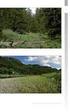 Přebírání okrsků v aplikaci Wanas Odkaz naleznete na těchto stránkách: http://mbcr.nature.cz/. Zde sekce stav okrsku. 1. Základní informace Stránka slouží k předávání informací o aktuálním stavu rozpracovanosti
Přebírání okrsků v aplikaci Wanas Odkaz naleznete na těchto stránkách: http://mbcr.nature.cz/. Zde sekce stav okrsku. 1. Základní informace Stránka slouží k předávání informací o aktuálním stavu rozpracovanosti
Uživatelská příručka
 Uživatelská příručka k registraci a zpracování elektronické žádosti o dotaci v prostředí aplikace Komunikace s občany (RAP) Obsah: 1. Úvod... 1 2. Než začnete vyplňovat elektronickou žádost o dotaci...
Uživatelská příručka k registraci a zpracování elektronické žádosti o dotaci v prostředí aplikace Komunikace s občany (RAP) Obsah: 1. Úvod... 1 2. Než začnete vyplňovat elektronickou žádost o dotaci...
Technologické postupy práce s aktovkou IS MPP
 Technologické postupy práce s aktovkou IS MPP Modul plánování a přezkoumávání, verze 1.20 vypracovala společnost ASD Software, s.r.o. dokument ze dne 27. 3. 2013, verze 1.01 Technologické postupy práce
Technologické postupy práce s aktovkou IS MPP Modul plánování a přezkoumávání, verze 1.20 vypracovala společnost ASD Software, s.r.o. dokument ze dne 27. 3. 2013, verze 1.01 Technologické postupy práce
E-NABÍDKA PARTNER.REDA.CZ
 E-NABÍDKA PARTNER.REDA.CZ Reda e-nabídka představuje mocný nástroj, díky kterému mohou naši registrovaní klienti přímo z prostředí e-shopu partner.reda.cz vytvářet vlastní produktové nabídky pro své zákazníky.
E-NABÍDKA PARTNER.REDA.CZ Reda e-nabídka představuje mocný nástroj, díky kterému mohou naši registrovaní klienti přímo z prostředí e-shopu partner.reda.cz vytvářet vlastní produktové nabídky pro své zákazníky.
Evidence požadavků uživatelů bytů a nebytových prostor
 Evidence požadavků uživatelů bytů a nebytových prostor Úvod Pro zjednodušení a zprůhlednění Vaší komunikace se správní firmou (dále jen SF ), která má na starost objekt, v němž se nachází bytový či nebytový
Evidence požadavků uživatelů bytů a nebytových prostor Úvod Pro zjednodušení a zprůhlednění Vaší komunikace se správní firmou (dále jen SF ), která má na starost objekt, v němž se nachází bytový či nebytový
EQAS Online. DNY kontroly kvality a speciálních metod HPLC, Lednice 8.-9.11.2012
 EQAS Online DNY kontroly kvality a speciálních metod HPLC, Lednice 8.-9.11.2012 Co je program EQAS Online Nový program od Bio-Radu pro odesílání výsledků externího hodnocení kvality Přístupný je prostřednictvím
EQAS Online DNY kontroly kvality a speciálních metod HPLC, Lednice 8.-9.11.2012 Co je program EQAS Online Nový program od Bio-Radu pro odesílání výsledků externího hodnocení kvality Přístupný je prostřednictvím
Elektronická komunikace s ČSSZ
 Elektronická komunikace s ČSSZ Elektronická komunikace není ani v roce 2017 povinná. Nicméně je dobré být připraven a na elektronickou komunikaci se připravit. Elektronická komunikace v DUNA MZDY se týká
Elektronická komunikace s ČSSZ Elektronická komunikace není ani v roce 2017 povinná. Nicméně je dobré být připraven a na elektronickou komunikaci se připravit. Elektronická komunikace v DUNA MZDY se týká
ZAMĚSTNANECKÝ PORTÁL nastavení a práce v ESO9 PAM
 ZAMĚSTNANECKÝ PORTÁL nastavení a práce v ESO9 PAM Zpracoval: Zavadilová Marcela U Mlýna 2305/22, 141 00Praha 4 Záběhlice Dne: 5.9.2017 tel.: +420 228 809 000 e-mail: info@eso9.cz Revize: Jitka Geršlová
ZAMĚSTNANECKÝ PORTÁL nastavení a práce v ESO9 PAM Zpracoval: Zavadilová Marcela U Mlýna 2305/22, 141 00Praha 4 Záběhlice Dne: 5.9.2017 tel.: +420 228 809 000 e-mail: info@eso9.cz Revize: Jitka Geršlová
CERTIFIKOVANÉ TESTOVÁNÍ (CT) Výběrové šetření výsledků žáků 2014
 (CT) Výběrové šetření výsledků žáků 2014 Průběh - uživatelská příručka Verze 1 Obsah 1 ÚVOD... 3 1.1 Kde hledat další informace... 3 1.2 Posloupnost kroků... 3 2 KROK 1 STAŽENÍ HESEL K TESTŮM... 4 2.1
(CT) Výběrové šetření výsledků žáků 2014 Průběh - uživatelská příručka Verze 1 Obsah 1 ÚVOD... 3 1.1 Kde hledat další informace... 3 1.2 Posloupnost kroků... 3 2 KROK 1 STAŽENÍ HESEL K TESTŮM... 4 2.1
edomovník Příručka uživatele
 edomovník Příručka uživatele 1. Přihlášení Systém edomovník je dostupný na adrese https://edomovnik.praha2.cz 1.1. Změna osobního nastavení Každý přihlášený uživatel může změnit parametry svého účtu (1)
edomovník Příručka uživatele 1. Přihlášení Systém edomovník je dostupný na adrese https://edomovnik.praha2.cz 1.1. Změna osobního nastavení Každý přihlášený uživatel může změnit parametry svého účtu (1)
Dealer Extranet 3. Správa objednávek
 Dealer Extranet 3 Správa objednávek Obsah Zpracování objednávky 3 Vyhledávací pole 4 Konfigurátor 5 Rychlá objednávka 6 Rychlá objednávka náhradních dílů a nestandardních produktů 7 Oblíbené 8 Objednávání
Dealer Extranet 3 Správa objednávek Obsah Zpracování objednávky 3 Vyhledávací pole 4 Konfigurátor 5 Rychlá objednávka 6 Rychlá objednávka náhradních dílů a nestandardních produktů 7 Oblíbené 8 Objednávání
Převést objednávek do faktur. Copyright Tungsten Corporation plc 2018
 Převést objednávek do faktur Toto video jsme vytvořili, abychom vám ukázali, jak je snadné odesílat faktury a dobropisy prostřednictvím metody převodu objednávky portálu systému Tungsten Network. Chcete-li
Převést objednávek do faktur Toto video jsme vytvořili, abychom vám ukázali, jak je snadné odesílat faktury a dobropisy prostřednictvím metody převodu objednávky portálu systému Tungsten Network. Chcete-li
PALSTAT s.r.o. systémy řízení jakosti PALSTAT CAQ verze. 3.00.01.09 Kontakty 08/2010. 1 Obsah
 1 Obsah 1 Obsah... 1 2 Úvod a spouštění SW Palstat CAQ... 2 2.1.1 Návaznost na další SW moduly Palstat CAQ... 2 2.2 Přihlášení do programu... 2 2.2.1 Stanovení přístupu a práv uživatele... 2 2.2.2 Spuštění
1 Obsah 1 Obsah... 1 2 Úvod a spouštění SW Palstat CAQ... 2 2.1.1 Návaznost na další SW moduly Palstat CAQ... 2 2.2 Přihlášení do programu... 2 2.2.1 Stanovení přístupu a práv uživatele... 2 2.2.2 Spuštění
Portál Značení tabáku Uživatelská příručka pro registrované uživatele
 Portál Značení tabáku Uživatelská příručka pro registrované uživatele 2019 1 / 21 Uživatelská příručka pro registrované uživatele Historie dokumentu Datum Verze Komentář 8. 4. 2019 1.0 Základní verze Obsah
Portál Značení tabáku Uživatelská příručka pro registrované uživatele 2019 1 / 21 Uživatelská příručka pro registrované uživatele Historie dokumentu Datum Verze Komentář 8. 4. 2019 1.0 Základní verze Obsah
UŽIVATELSKÉ SKUPINY. Sdílení souborů, katalogů, oprávnění
 UŽIVATELSKÉ SKUPINY Sdílení souborů, katalogů, oprávnění OBSAH 1. Úvod... 3 2. Uživatelské skupiny... 3 2.1. Přehled... 3 2.2. Veřejné skupiny... 5 2.3. Vytvořit skupinu... 6 2.4. Informace o mě... 7 2.5.
UŽIVATELSKÉ SKUPINY Sdílení souborů, katalogů, oprávnění OBSAH 1. Úvod... 3 2. Uživatelské skupiny... 3 2.1. Přehled... 3 2.2. Veřejné skupiny... 5 2.3. Vytvořit skupinu... 6 2.4. Informace o mě... 7 2.5.
Návod k programu pro zpracování statistického výkazu P 1c-01
 Návod k programu pro zpracování statistického výkazu P 1c-01 Výkaz P 1c-01 o evidenčním počtu zaměstnanců v regionálním školství se vyplňuje podle stavu k 30. 9. daného roku a týká se pouze organizací,
Návod k programu pro zpracování statistického výkazu P 1c-01 Výkaz P 1c-01 o evidenčním počtu zaměstnanců v regionálním školství se vyplňuje podle stavu k 30. 9. daného roku a týká se pouze organizací,
5 Evidence manželských smluv
 5 Evidence manželských smluv 5.1 Společné vyhledávání v evidencích Společné vyhledávání v evidencích slouží k vyhledání evidovaných závětí, listin i smluv a to pouze vyhledáním podle rodného čísla a data
5 Evidence manželských smluv 5.1 Společné vyhledávání v evidencích Společné vyhledávání v evidencích slouží k vyhledání evidovaných závětí, listin i smluv a to pouze vyhledáním podle rodného čísla a data
Obrázek 1: Struktura programu z hlediska zapojení
 MANUÁL K PROGRAMU DBADVOKÁT Program byl vytořený za účelem třídění a uchovávání jednotlivých spisů (elektronické dokumenty [doc, xls, odt, pdf, xml,...], emaily a další důležité soubory) v centralním počítači
MANUÁL K PROGRAMU DBADVOKÁT Program byl vytořený za účelem třídění a uchovávání jednotlivých spisů (elektronické dokumenty [doc, xls, odt, pdf, xml,...], emaily a další důležité soubory) v centralním počítači
HELIOS Fenix. Rozšířený PAP Asseco Solutions, a.s.
 HELIOS Fenix Rozšířený PAP 2016 Asseco Solutions, a.s. 2016 Tento dokument je také uložen v sekci Dokumentace/ Ekonomika/ Metodický postup/ Rozšířený PAP na WIKI pro veřejnou správu. Rozšířený výkaz PAP
HELIOS Fenix Rozšířený PAP 2016 Asseco Solutions, a.s. 2016 Tento dokument je také uložen v sekci Dokumentace/ Ekonomika/ Metodický postup/ Rozšířený PAP na WIKI pro veřejnou správu. Rozšířený výkaz PAP
MINISTERSTVO FINANCÍ ČESKÉ REPUBLIKY
 MINISTERSTVO FINANCÍ ČESKÉ REPUBLIKY Integrovaný informační systém Státní pokladny (IISSP) Centrální systém účetních informací státu (CSÚIS) Metodika křížových kontrol PAP a PKP Verze 3.0 Strana 1 z 8
MINISTERSTVO FINANCÍ ČESKÉ REPUBLIKY Integrovaný informační systém Státní pokladny (IISSP) Centrální systém účetních informací státu (CSÚIS) Metodika křížových kontrol PAP a PKP Verze 3.0 Strana 1 z 8
Návod na základní používání Helpdesku AGEL
 Návod na základní používání Helpdesku AGEL Úvod Přihlášení Nástěnka Vyhledání a otevření úlohy Otevření úlohy Seznam úloh Vyhledávání úloh Vytvoření nové úlohy Práce s úlohami Editace úlohy Změna stavu
Návod na základní používání Helpdesku AGEL Úvod Přihlášení Nástěnka Vyhledání a otevření úlohy Otevření úlohy Seznam úloh Vyhledávání úloh Vytvoření nové úlohy Práce s úlohami Editace úlohy Změna stavu
Pracovní postup náběhu do produktivního provozu modulu Organizační struktura a systemizace (OSYS)
 Informační systém o státní službě (ISoSS) Pracovní postup náběhu do produktivního provozu modulu Organizační struktura a systemizace (OSYS) Verze dokumentu: 1.0 Strana: 1/13 Historie dokumentu Historie
Informační systém o státní službě (ISoSS) Pracovní postup náběhu do produktivního provozu modulu Organizační struktura a systemizace (OSYS) Verze dokumentu: 1.0 Strana: 1/13 Historie dokumentu Historie
